Amazon Web Services(AWS)ではCloudWatchでさまざまな監視をすることができます。この記事ではCloudWatchでS3を監視する手順を詳しく紹介します。また、無料かつ簡単にS3をはじめとするAWSの監視を始める方法も紹介しますので参考にしてみてください。
目次
- S3を監視する理由
- CloudWatchでS3を監視する方法
- S3容量監視設定手順
- S3アクセス監視設定手順
- 通知の確認
- 無料かつ簡単にS3をはじめとするAWSの監視を始める方法
- S3を監視するためのAWS連携手順
- 通知の確認
- まとめ
S3を監視する理由
AWSのS3は、さまざまなデータを保存できるオブジェクトストレージサービスです。ウェブサイト、モバイルアプリケーション、バックアップ、ログの保管、IoT デバイス、ビッグデータ分析などの様々な用途に使うことができます。
S3は容量を使った分だけ料金がかかる従量課金制で、基本的に容量無制限で利用できます。しかし、安価だからといってデータを入れたまま放っておいたり、間違った設定をしていると意図せず料金がかかってしまいます。
また、S3への正常なアクセス状態を監視し、異常があれば早期発見して調査することが大切です。
そこで、S3の容量を監視する設定と、S3へのアクセス可否を監視する設定手順を詳しく紹介します。
CloudWatchでS3を監視する方法
S3容量監視設定手順
S3で作成したバケットの容量はバケットメトリクスという項目で確認することができます。すでにCloudWatchでも確認することができますが、まずS3の画面から確認していきます。
S3のトップページからバケットをクリックします。
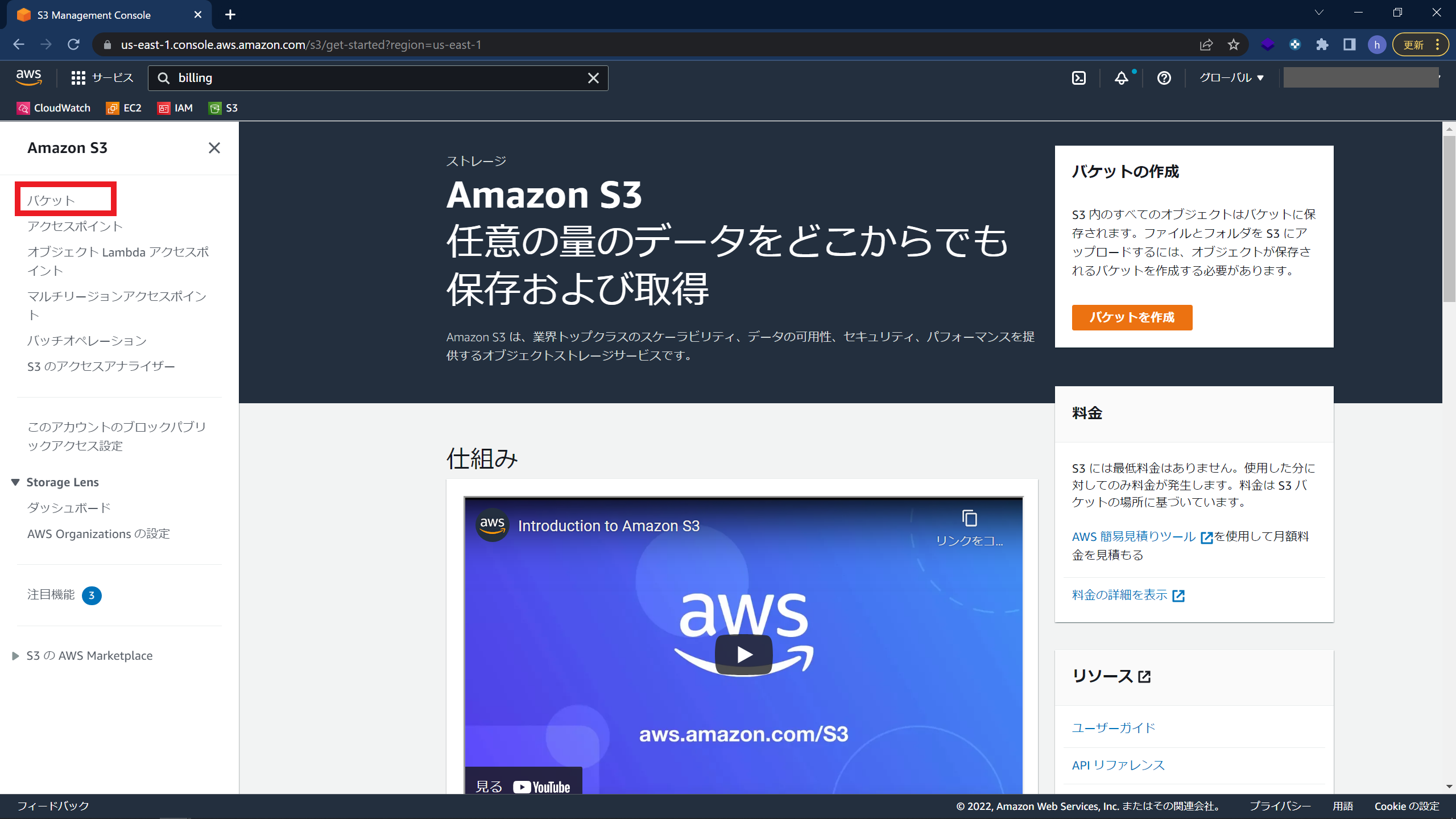
容量を確認するバケットをクリックします。今回の対象のバケット名は「site24xs3」になります。
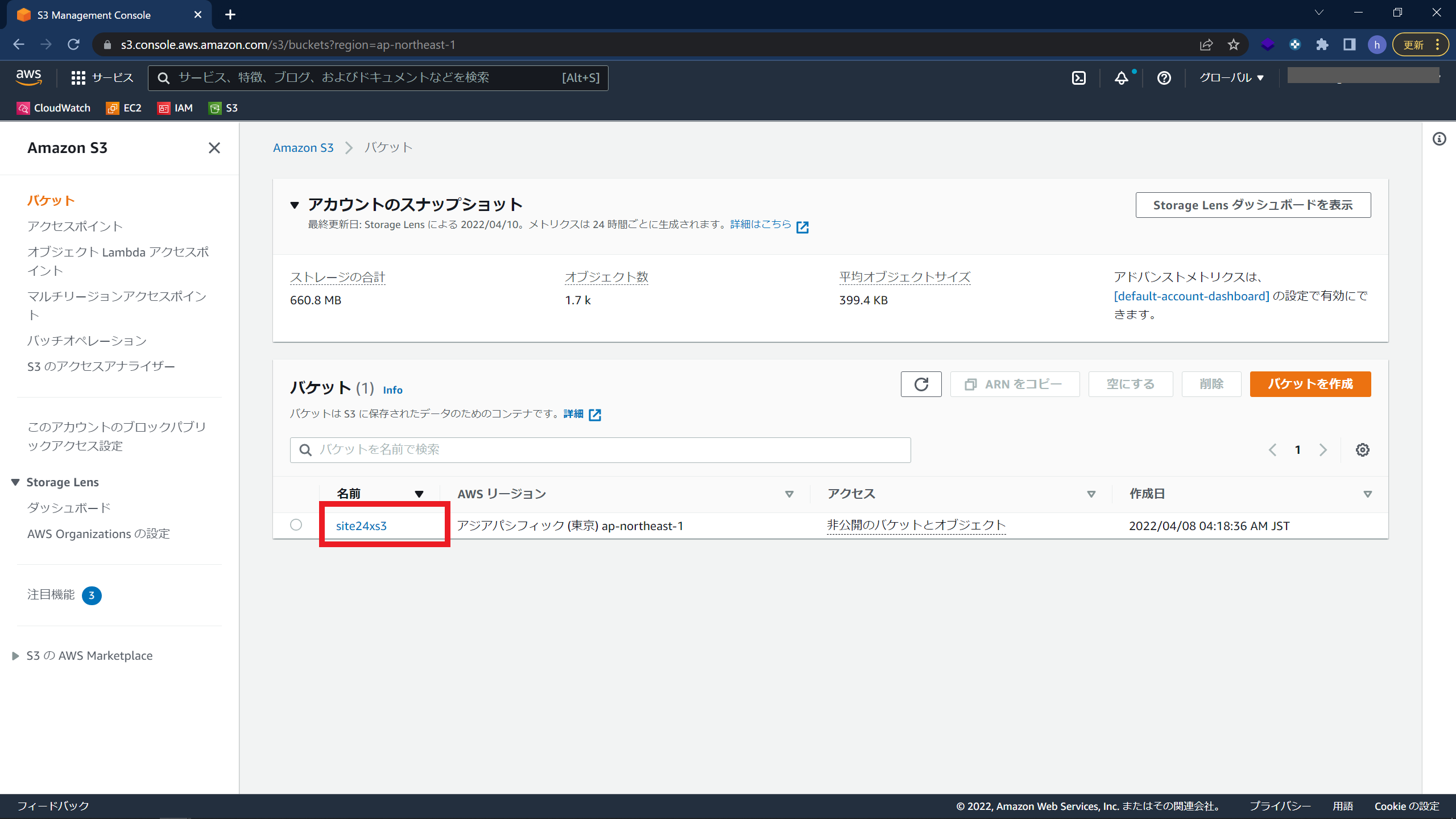
メトリクスのタブをクリックします。
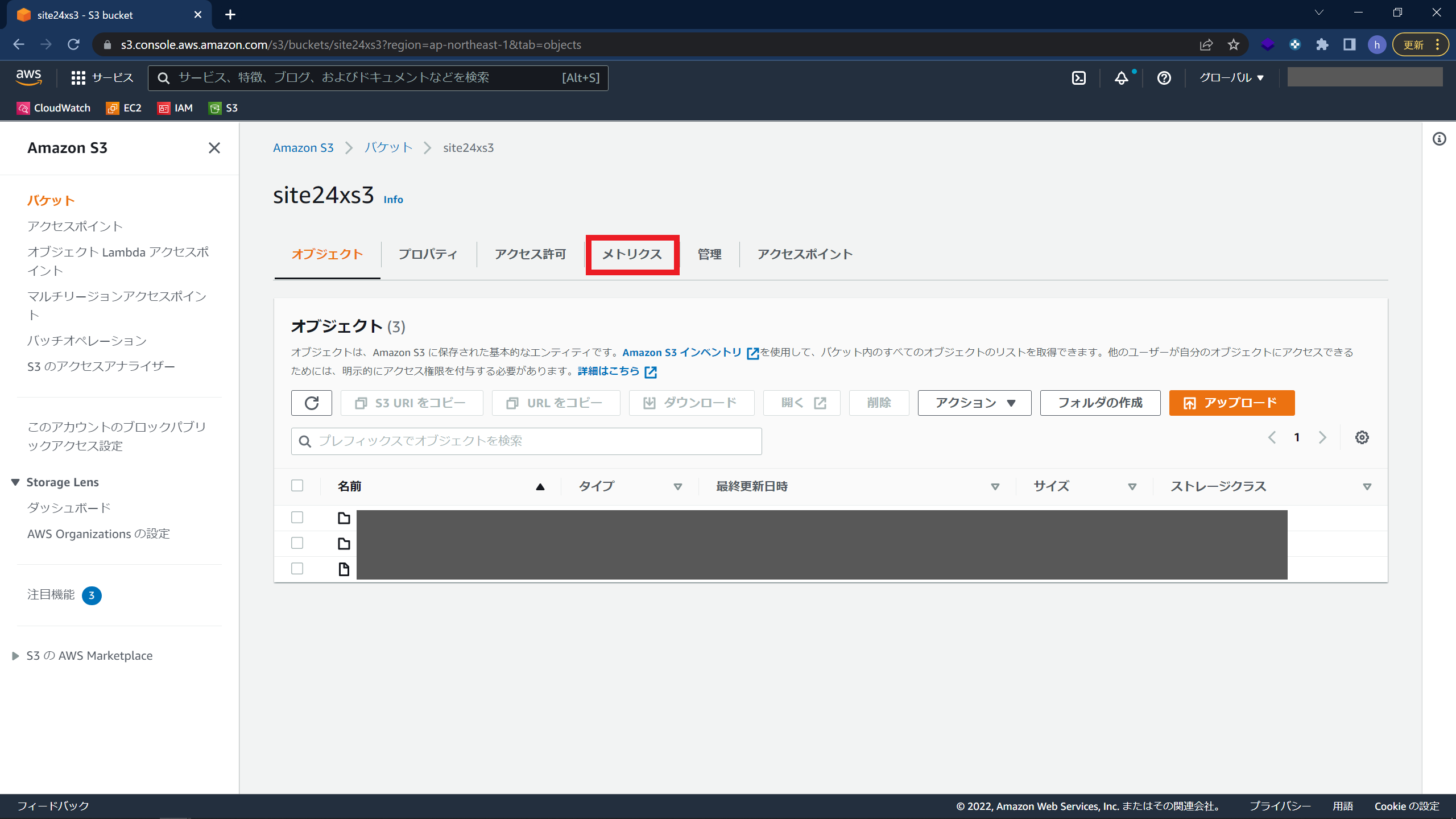
バケットメトリクスの「合計バケットサイズ」を確認することができます。この項目がこのバケットに保存されているデータの量になります。ここからアラートの設定をして行きます。「CloudWatch で表示」をクリックして、CloudWatchで確認します。
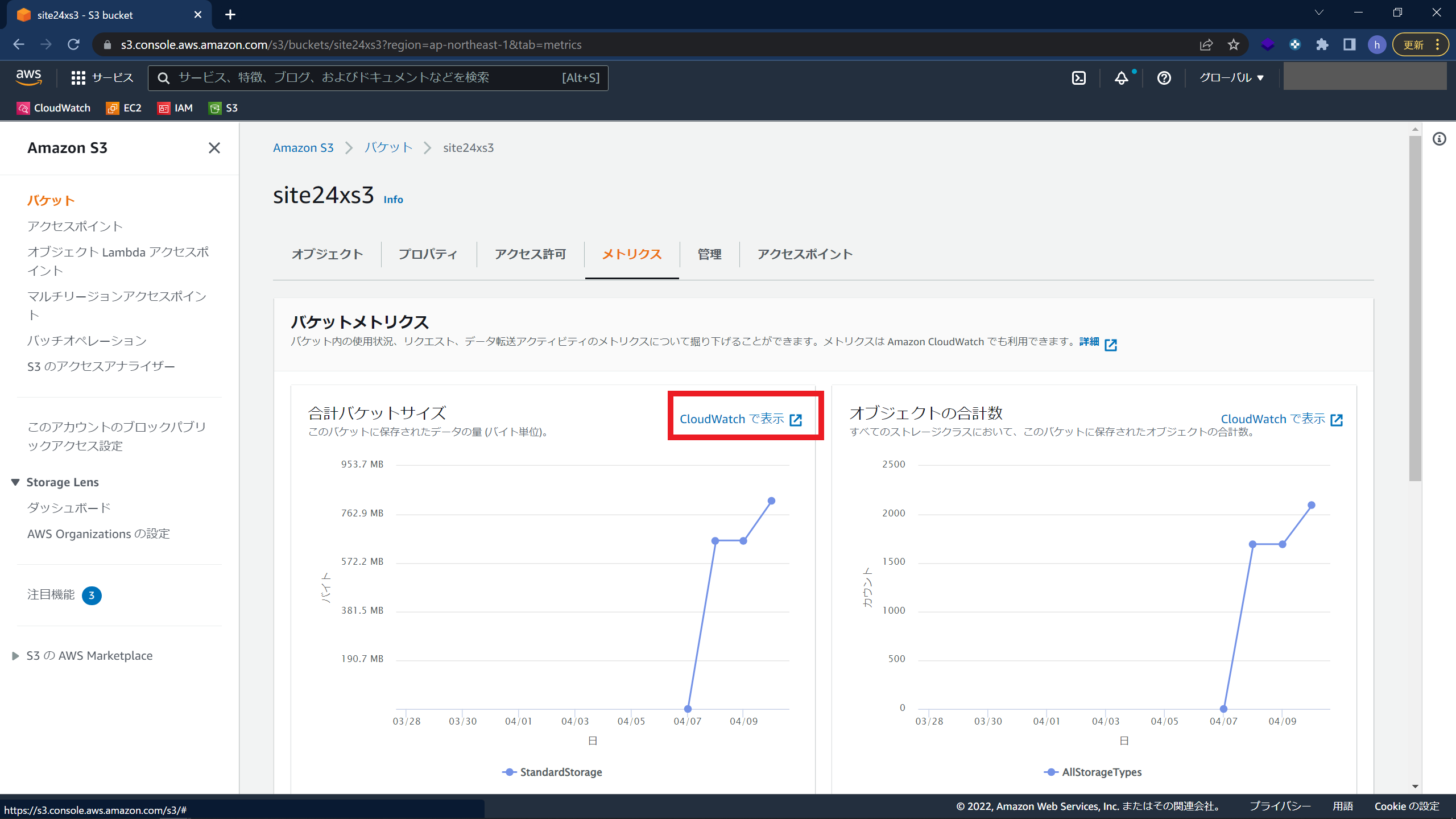
以下のアラームボタンをクリックします。
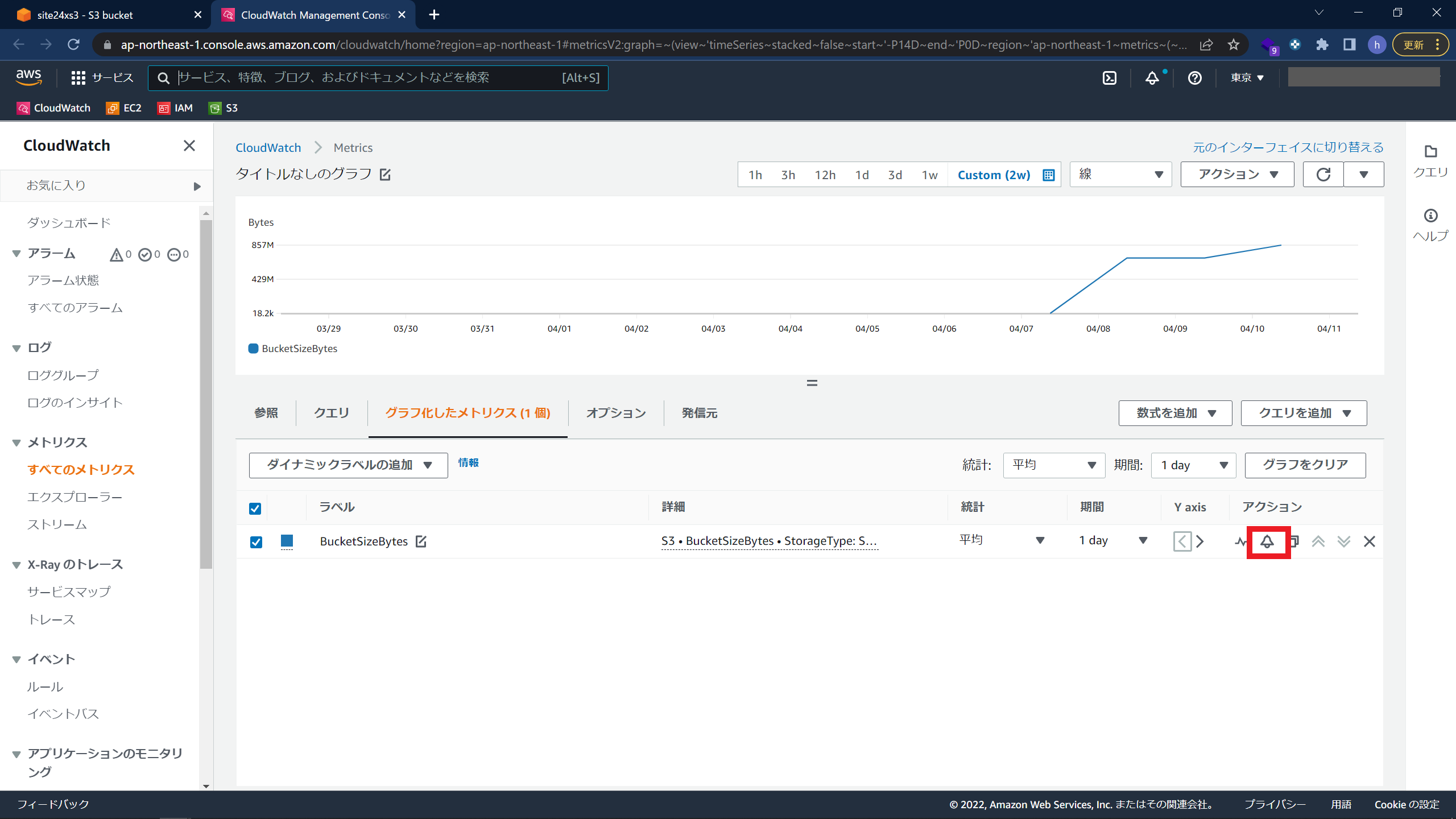
メトリクスと条件の指定で必要な情報を埋めていきます。統計を「最大」にします。
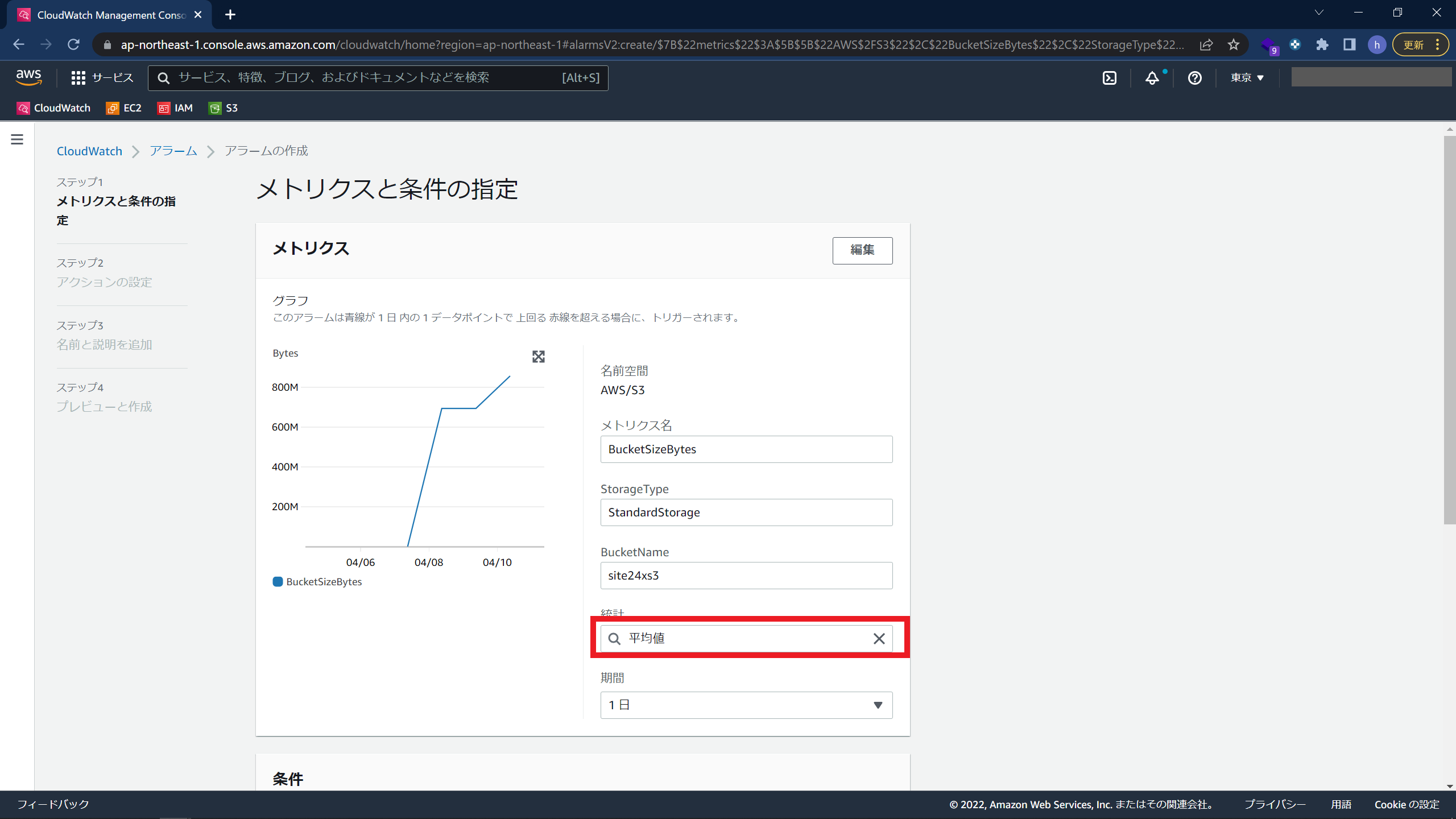
しきい値の値を設定します。今回は1GB以上で通知することにします。しきい値に「1000000000」を入力して「次へ」をクリックします。
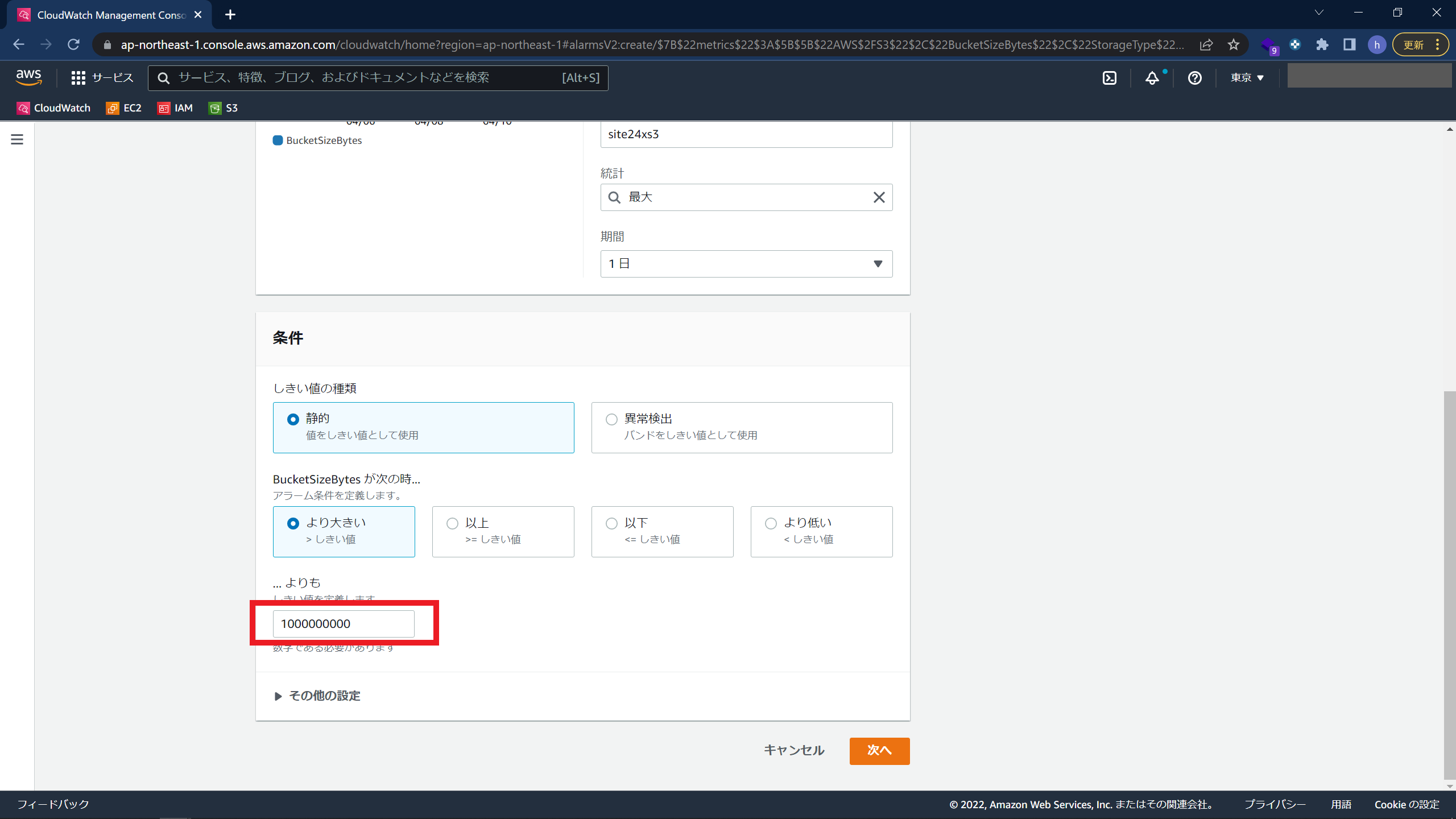
アクションの設定で、通知方法を選択します。「新しいトピックの作成」にチェックを入れます。今回はトピック名を「testS3」にして、通知したいEメールアドレスを入力して「トピックの作成」をクリックします。
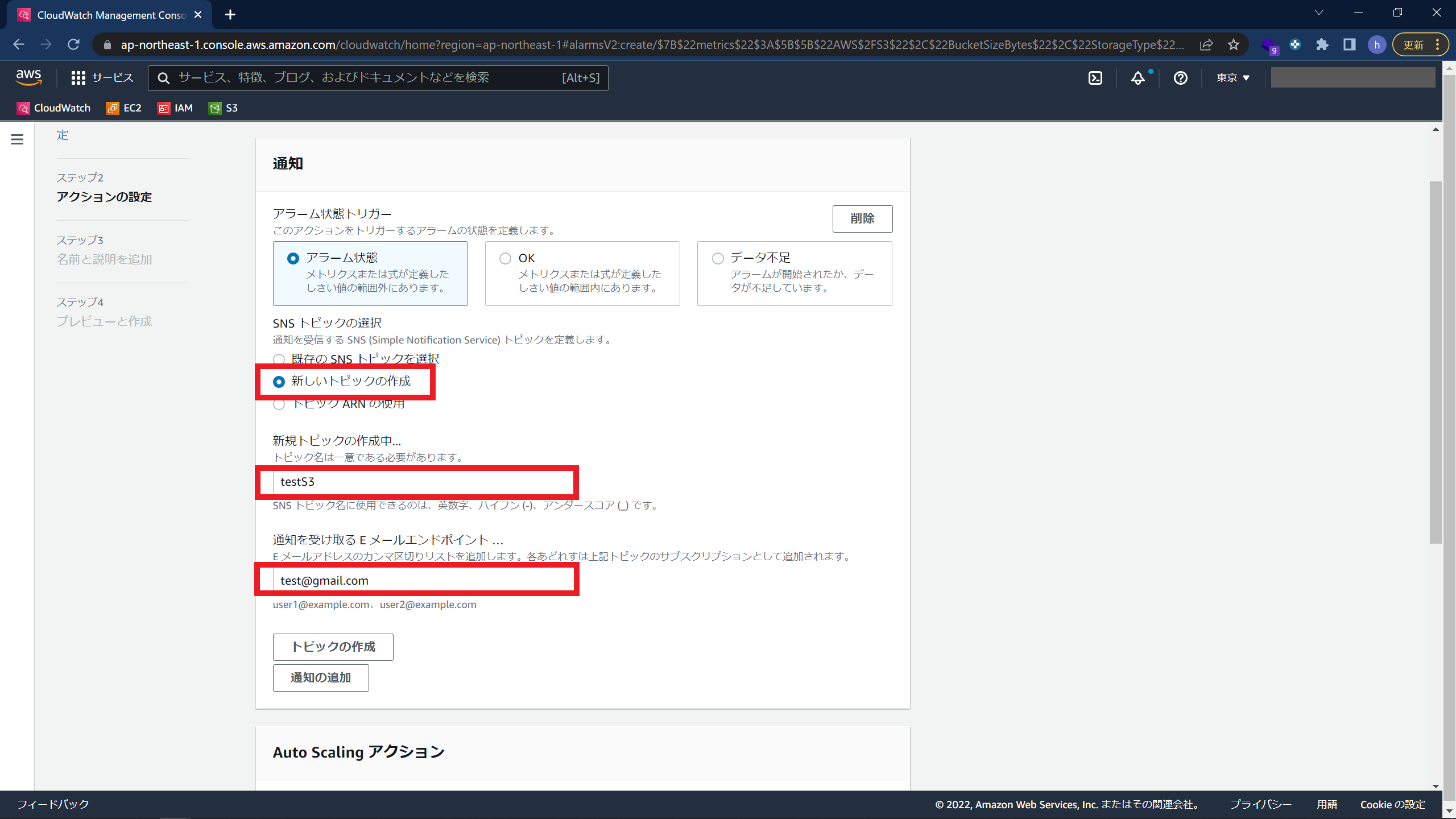
登録したメールアドレスに確認のメールが届きます。
メール本文のリンク「Confirm subscription」をクリックするとメールアドレスが登録されます。
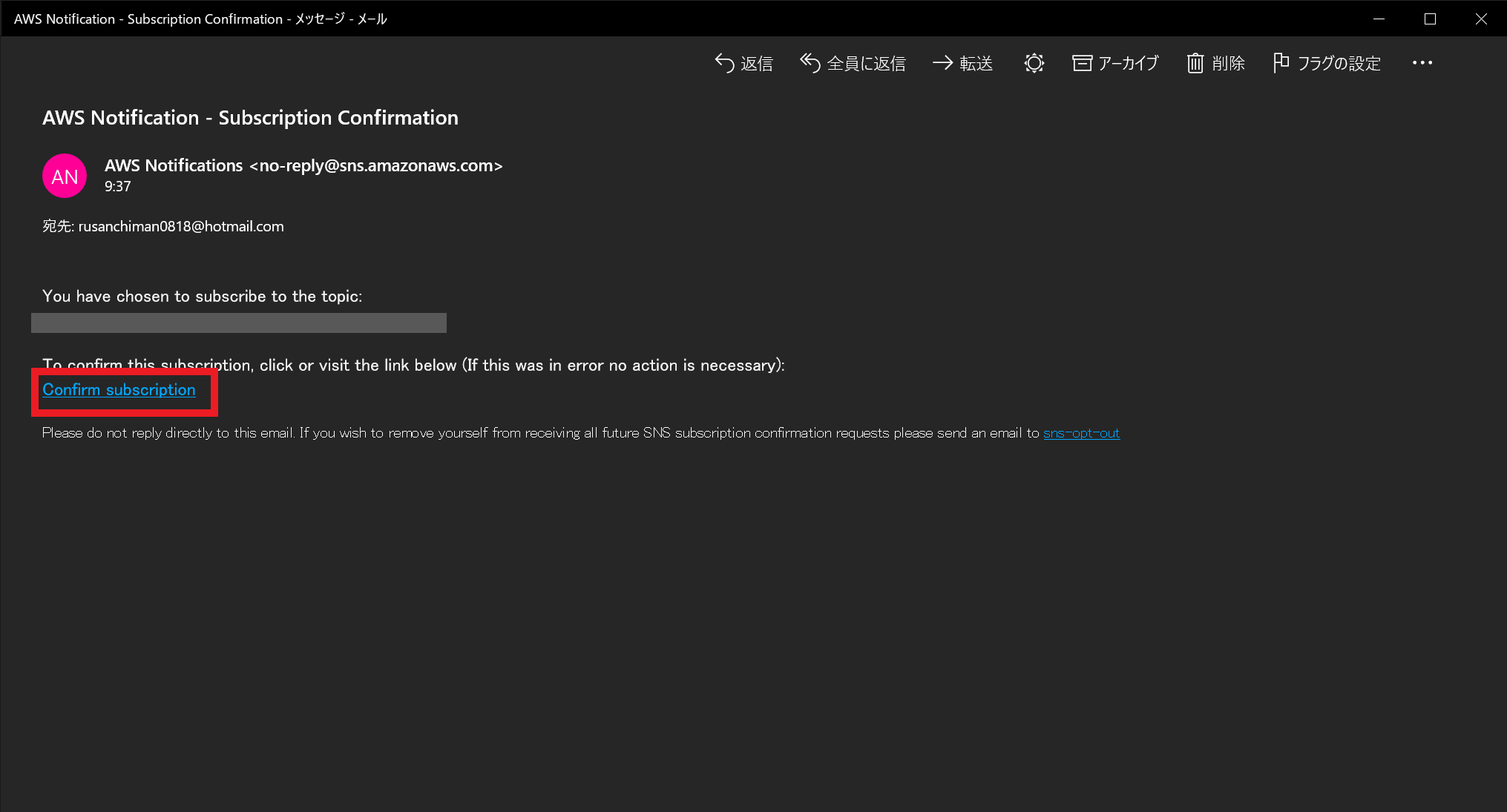
以下の画面に遷移し、メールアドレスの登録が完了します。
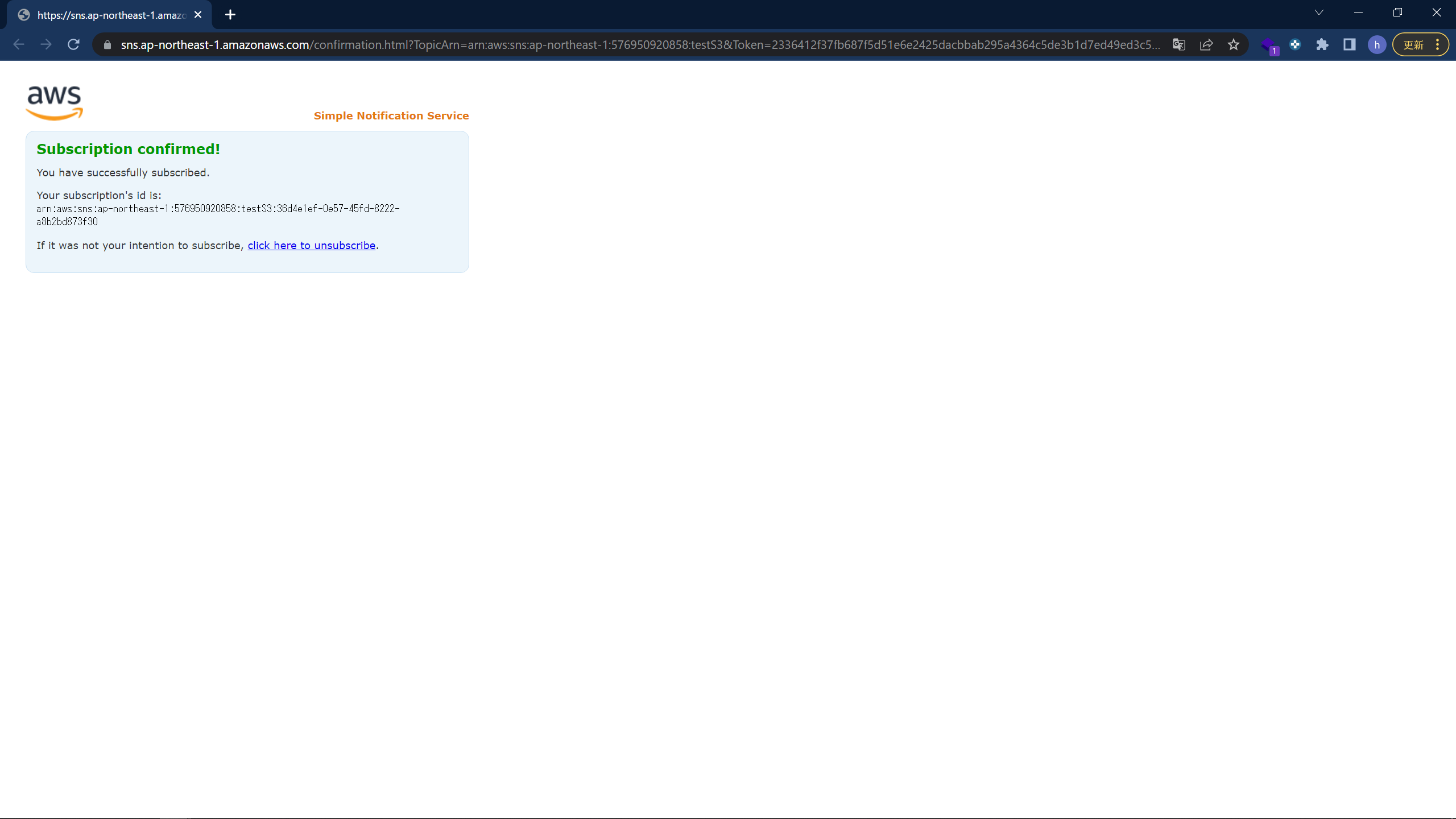
アクションの設定画面にもどって「次へ」をクリックします。
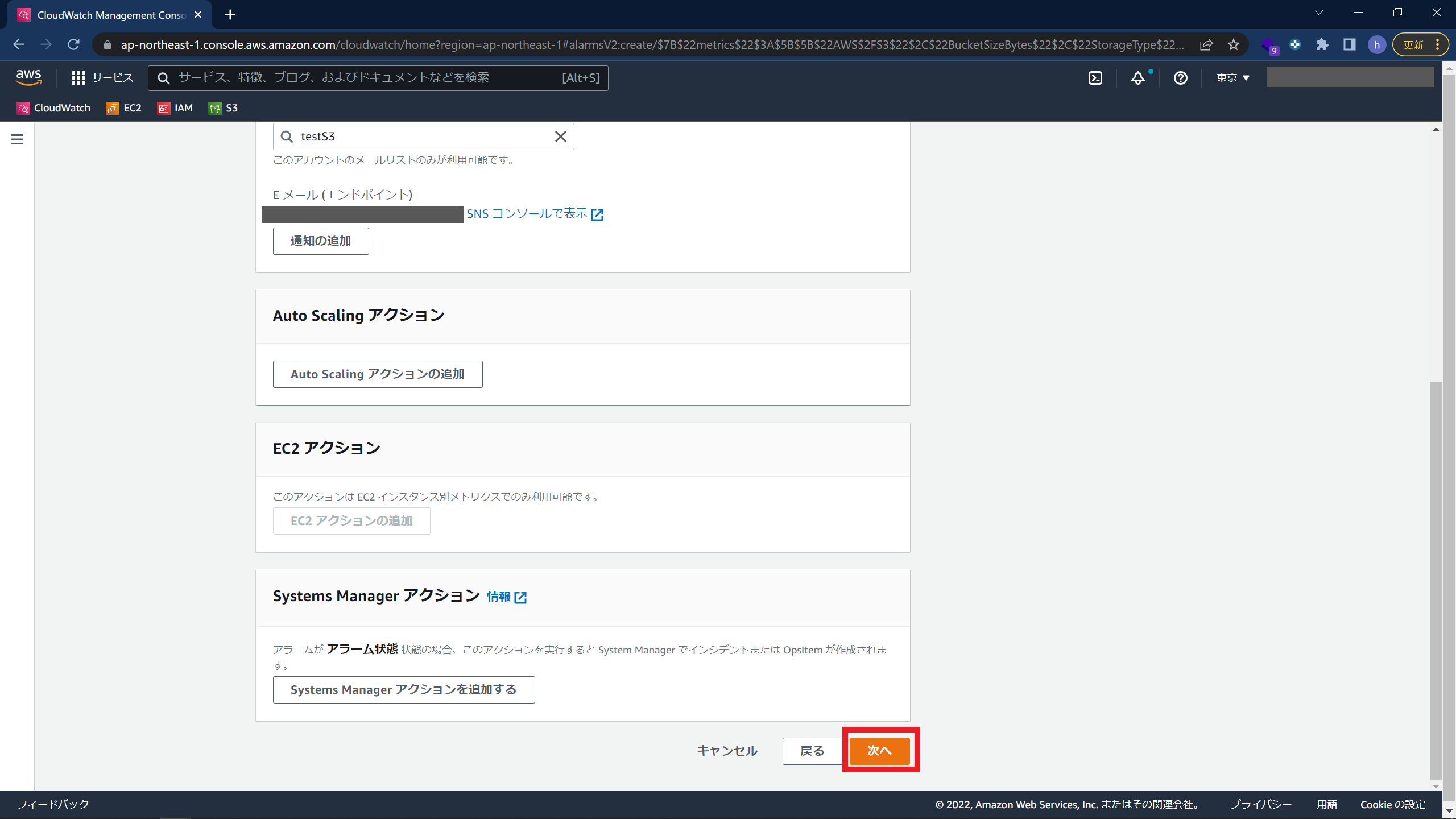
名前と説明を追加の設定でアラーム名を設定します。今回は「S3disk」にします。
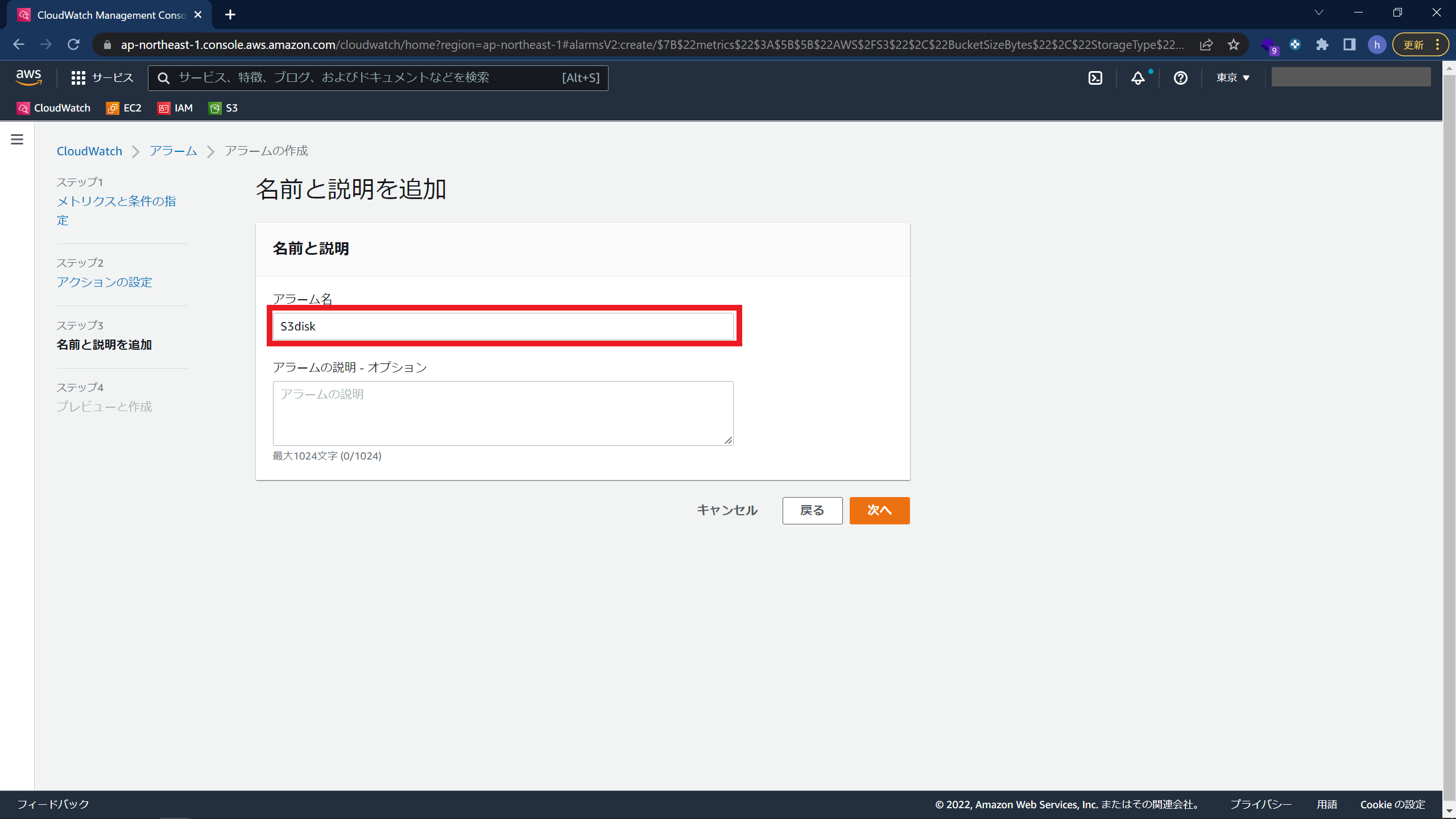
プレビューが表示されますので問題なければ「アラームの作成」をクリックします。
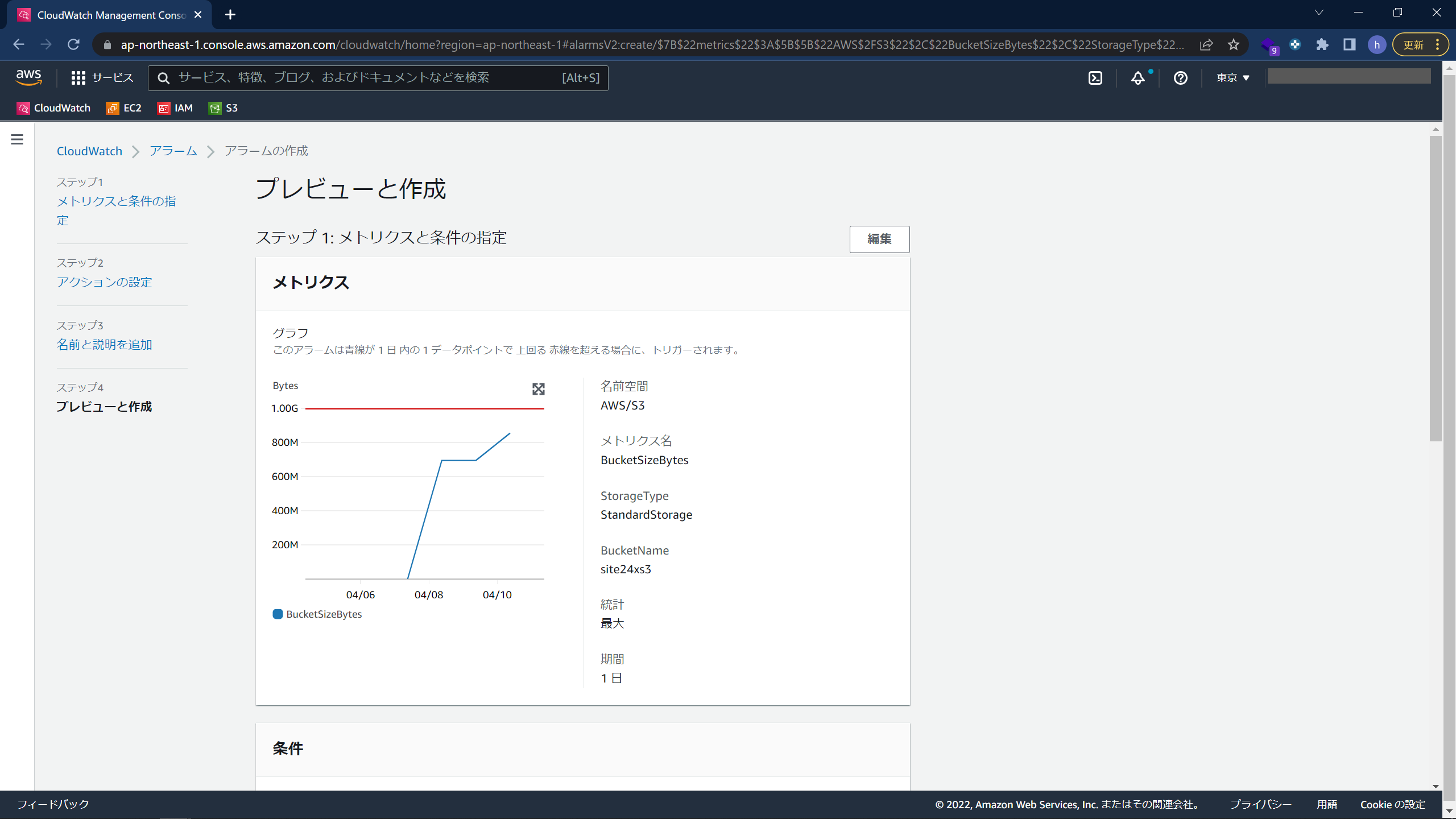
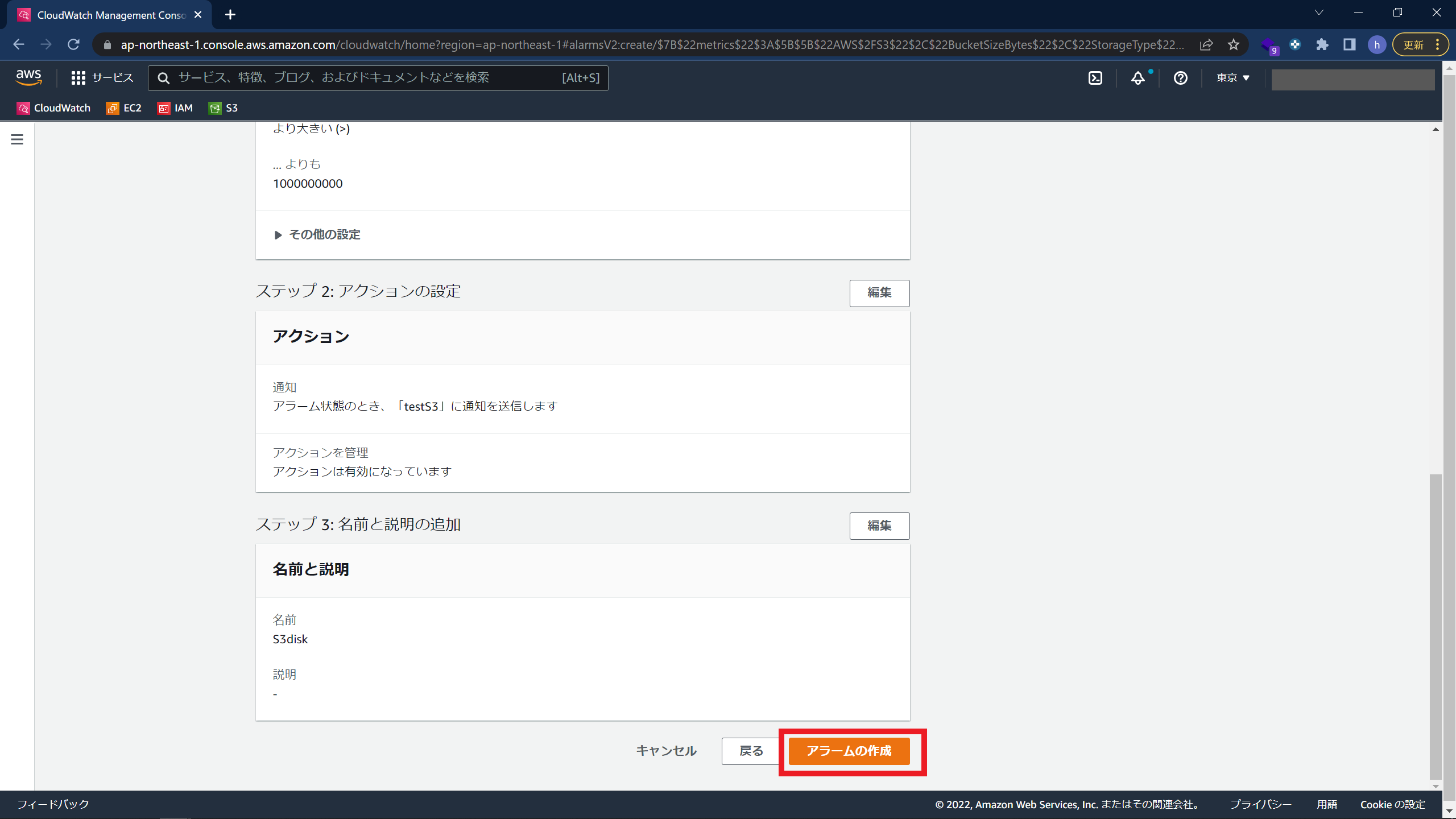
これで容量の監視は完了です。容量などのバケットメトリクスは1日1回データ更新がされますので、データを超えたからといってすぐにアラートが発生するわけではないという点に注意が必要です。
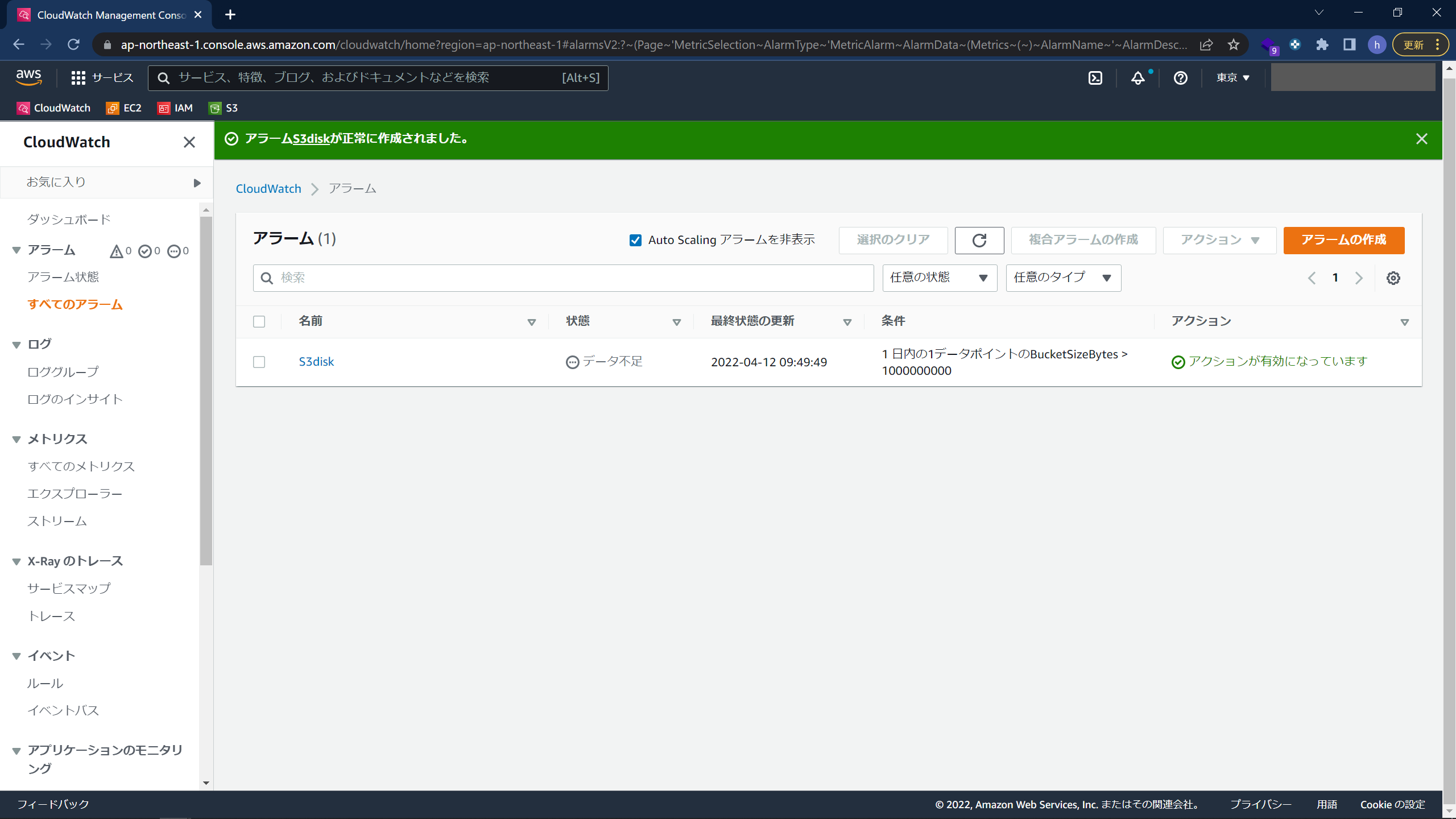
S3アクセス監視設定手順
次に、S3のアクセス監視をする具体的な手順を紹介していきます。バケットメトリクスで取得しているバケットの容量とオブジェクト数は自動で取得していますが、アクセスなどのリクエストメトリクスについては設定が必要になります。
S3のトップページから対象のバケットをクリックして、メトリクスのタブをクリックします。
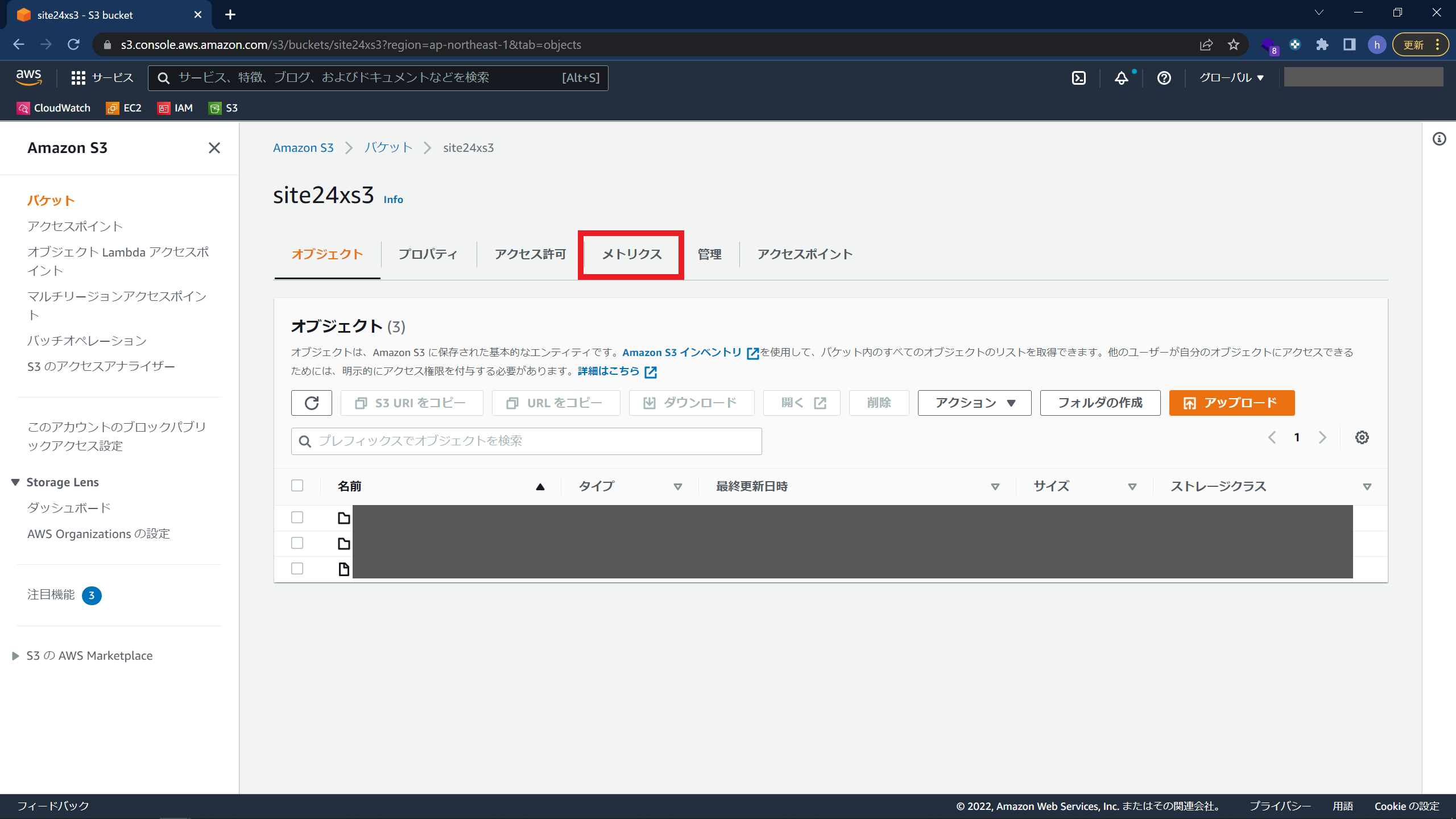
バケットメトリクスの項目の少し下にある「その他のグラフを表示」をクリックします。
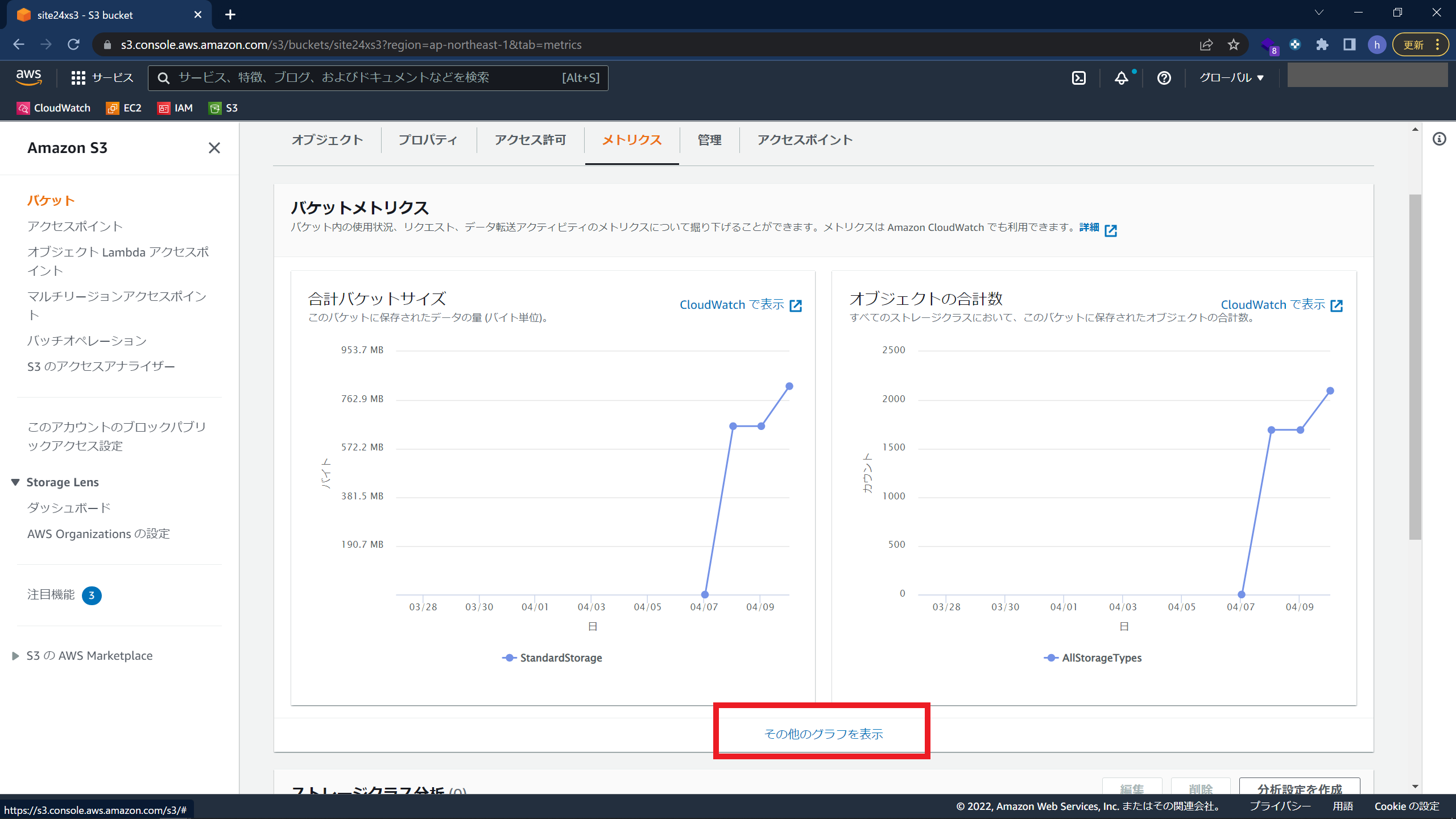
リクエストメトリクスの項目をクリックします。
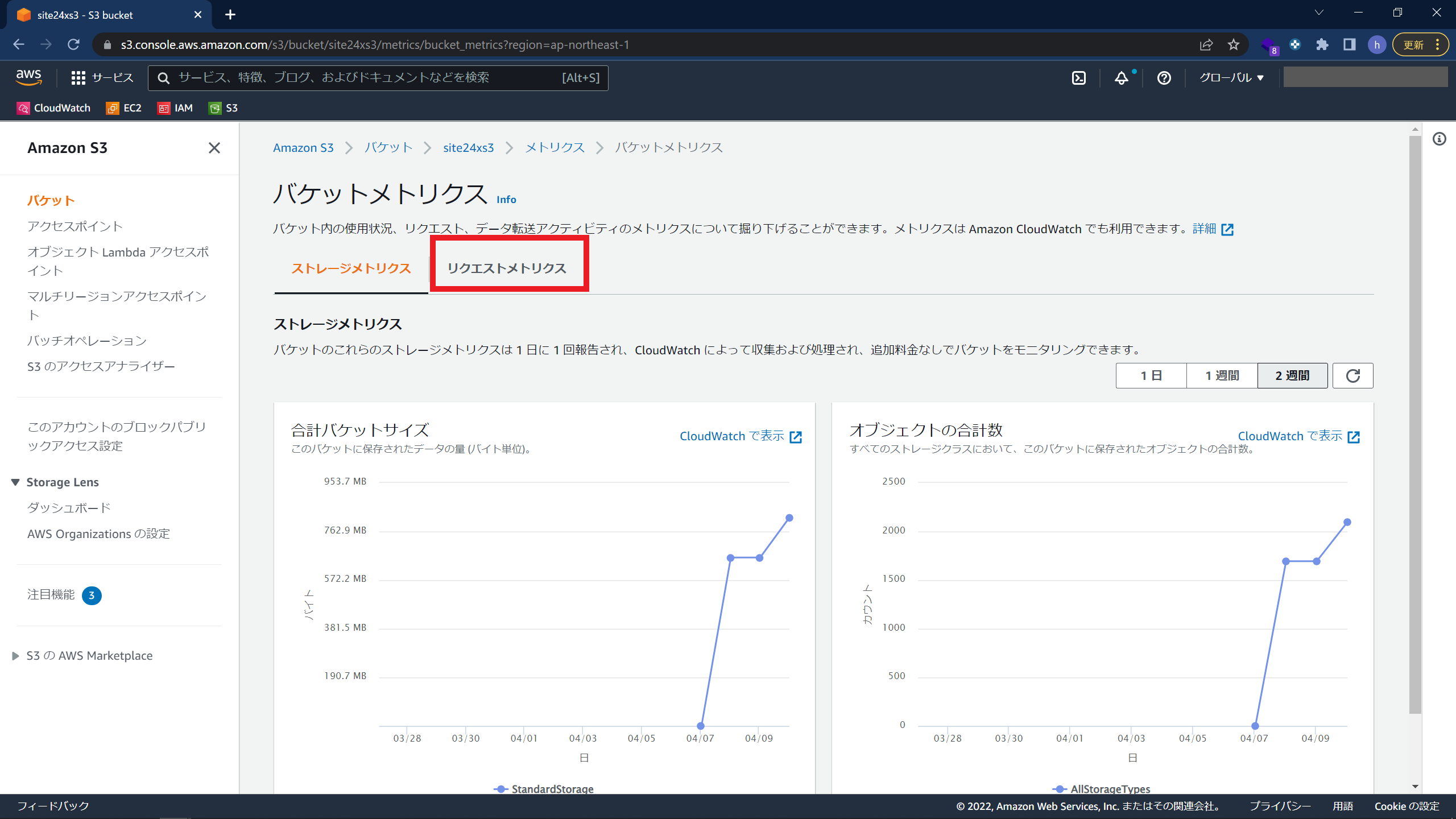
続いてフィルターの作成をクリックします。
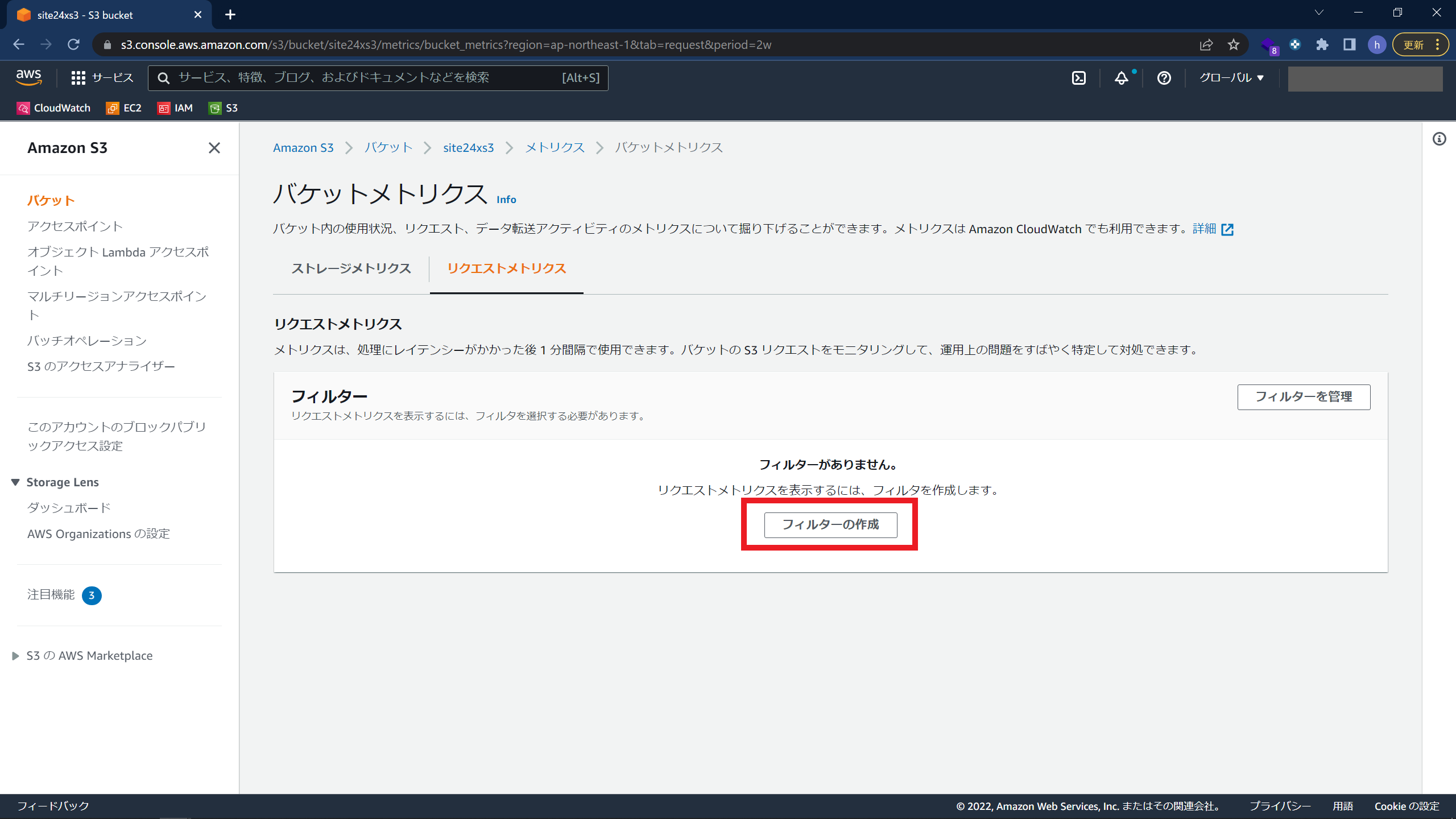
フィルター名を入力します。今回は「testS3」と入力します。また、「このフィルターは、バケット内のすべてのオブジェクトに適用されます」にチェックを入れます。
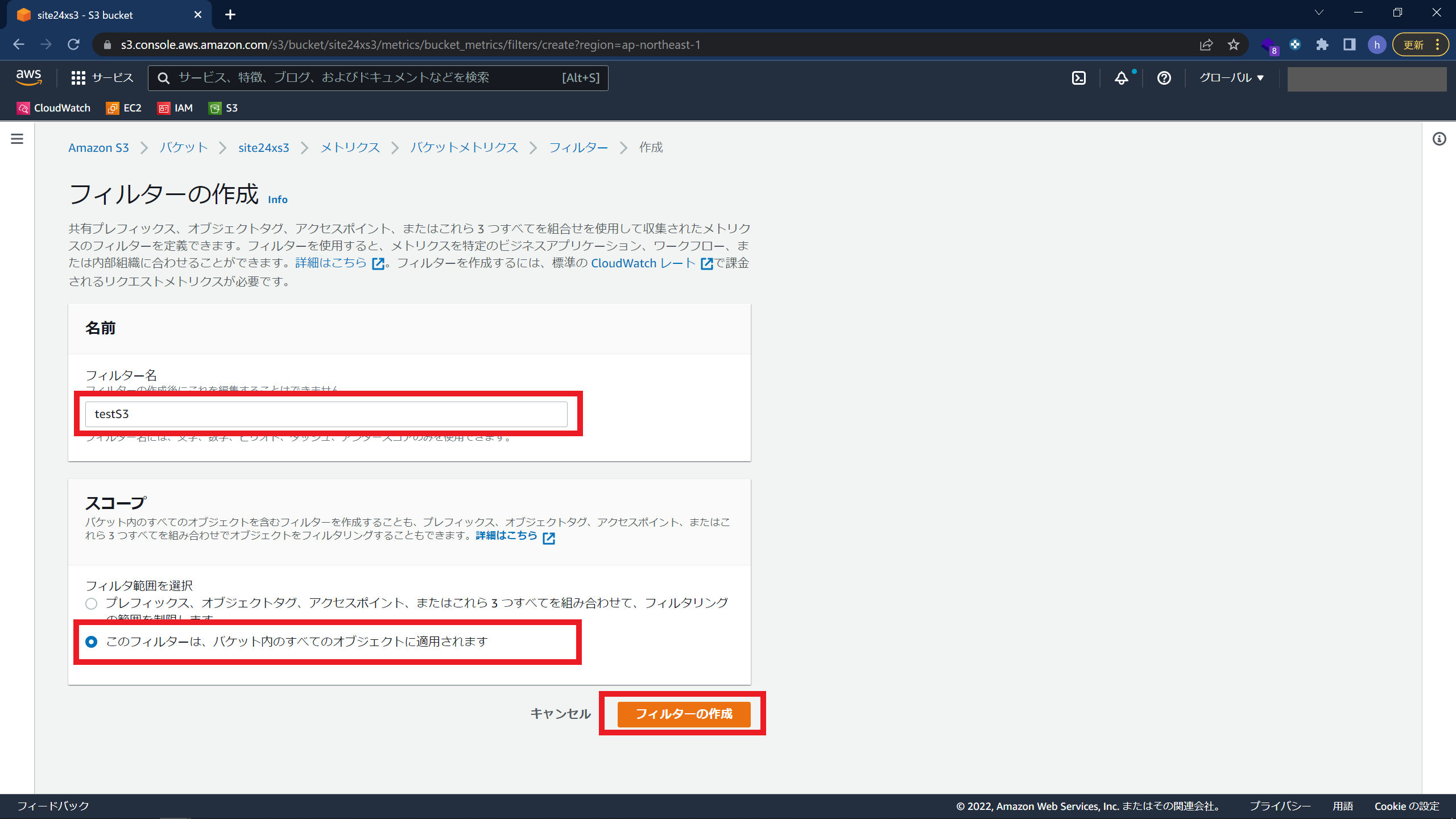
これで設定は完了です。しばらくするとアクセスに関するデータが取得できていることを確認することができます。
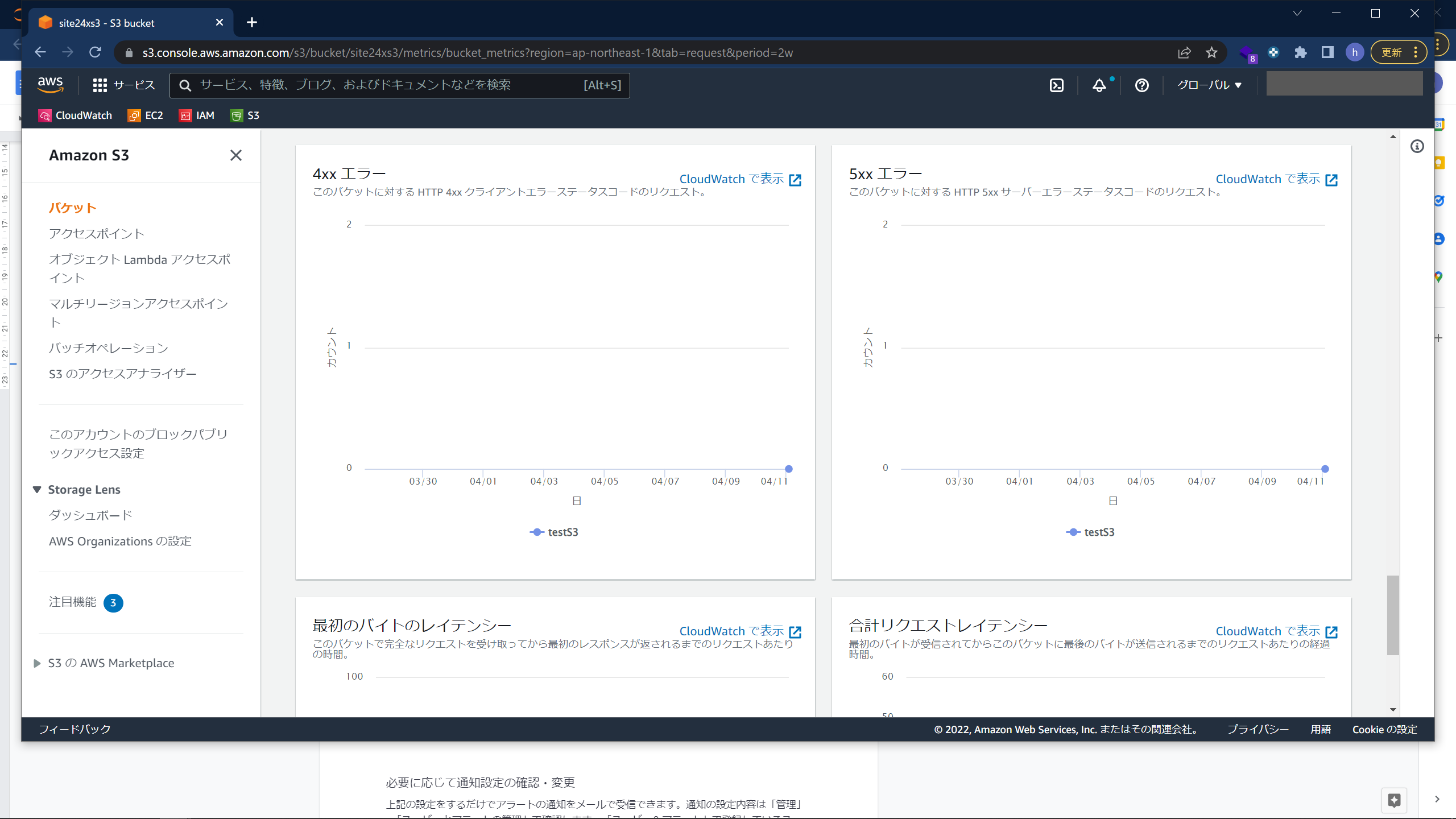
アラーム設定はCloudWatchから実施します。容量監視と同じで、CloudWatchへ移動し、アラームボタンをクリックして設定します。
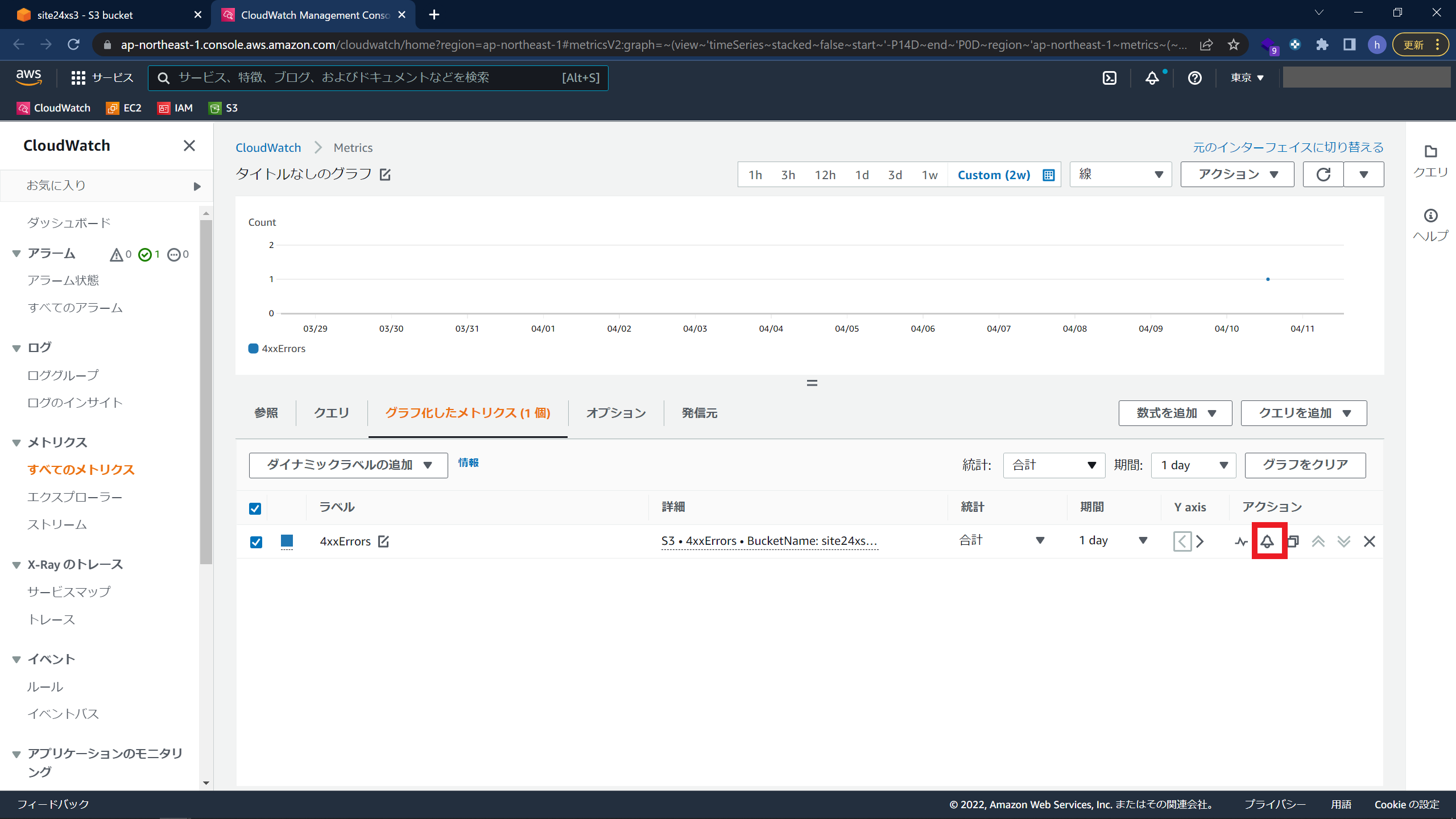
通知の確認
アラートが上がると以下のようなメッセージでメールが届きます。
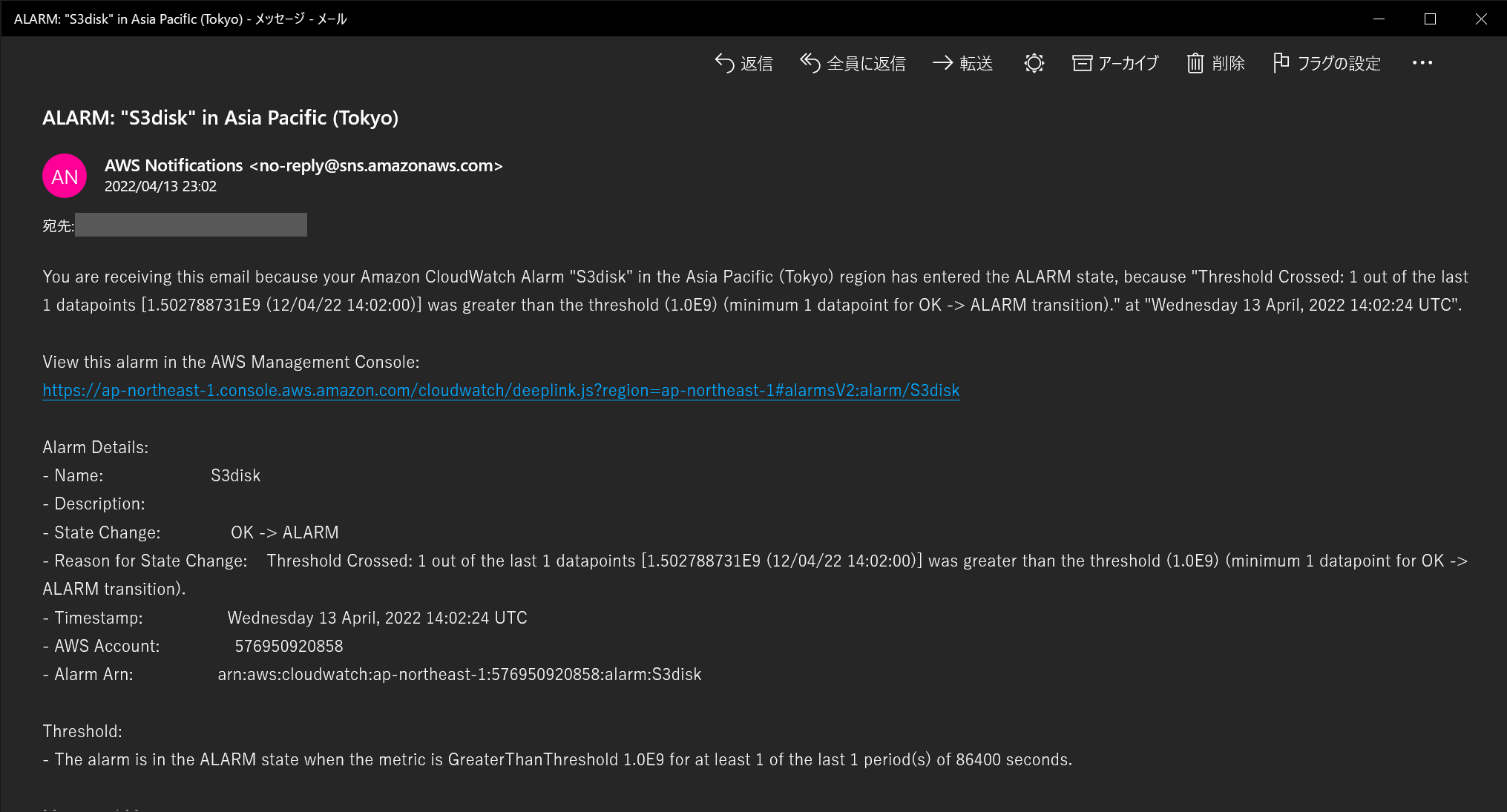
ここまでがCloudWatchでS3監視を設定し、通知設定を確認する手順です。いかがでしたでしょうか。
無料かつ簡単にS3をはじめとするAWSの監視を始める方法
ここからは、Site24x7で同じようにS3の監視を設定してみます。
まず、以下のURLからSite24x7のフリープランにサインアップします。サインアップフォームは非常にシンプルで、メールアドレスとパスワード、電話番号を入力するのみです。
https://www.site24x7.jp/signup.html?pack=1&l=ja
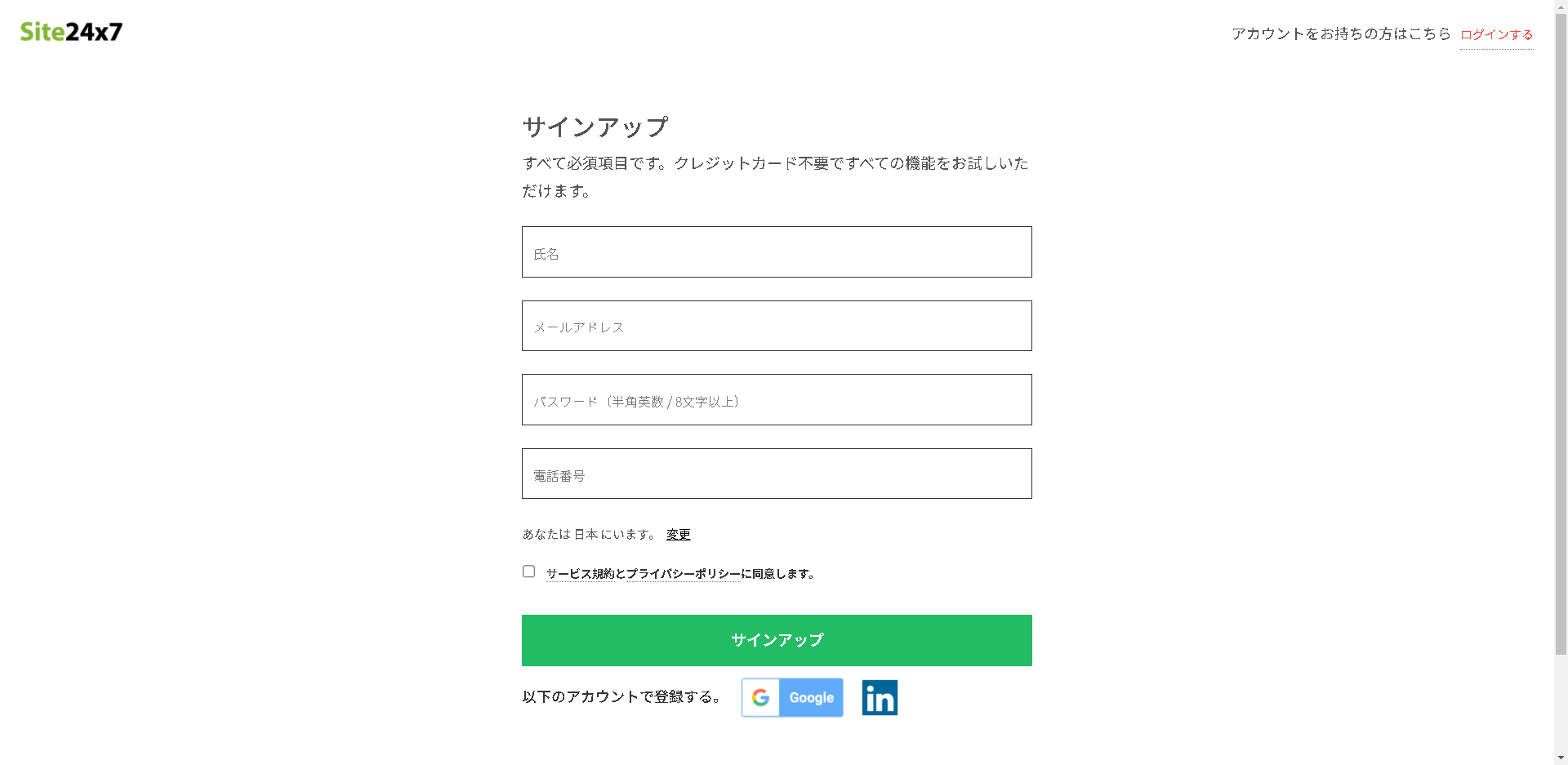
サインアップするのに1分もかかりません。フリープランを試すのにクレジットカードの入力が不要なので、サブスクリプションタイプにありがちな課金停止漏れが発生しない安心設計となっています。
S3を監視するためのAWS連携手順
Site24x7はクラウドサーバー監視機能でAWSのアカウントを統合することで、AWSのさまざまなサービスをCloudWatchよりも楽に運用、監視することができます。ここではAWSアカウントの統合とS3の監視設定までを紹介します。
まず、「監視の追加」をクリックします。
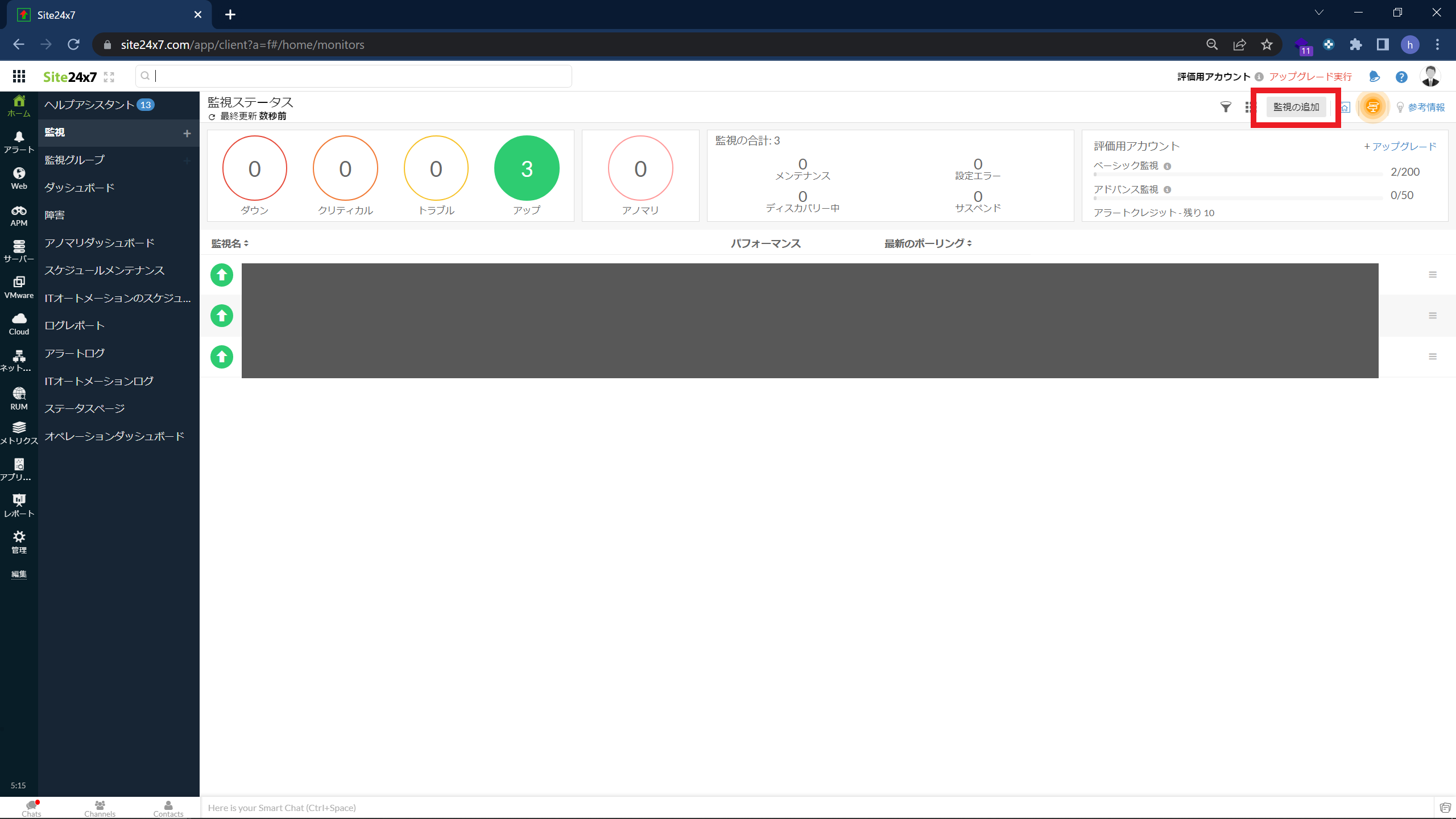
「Amazon Web Services」をクリックします。
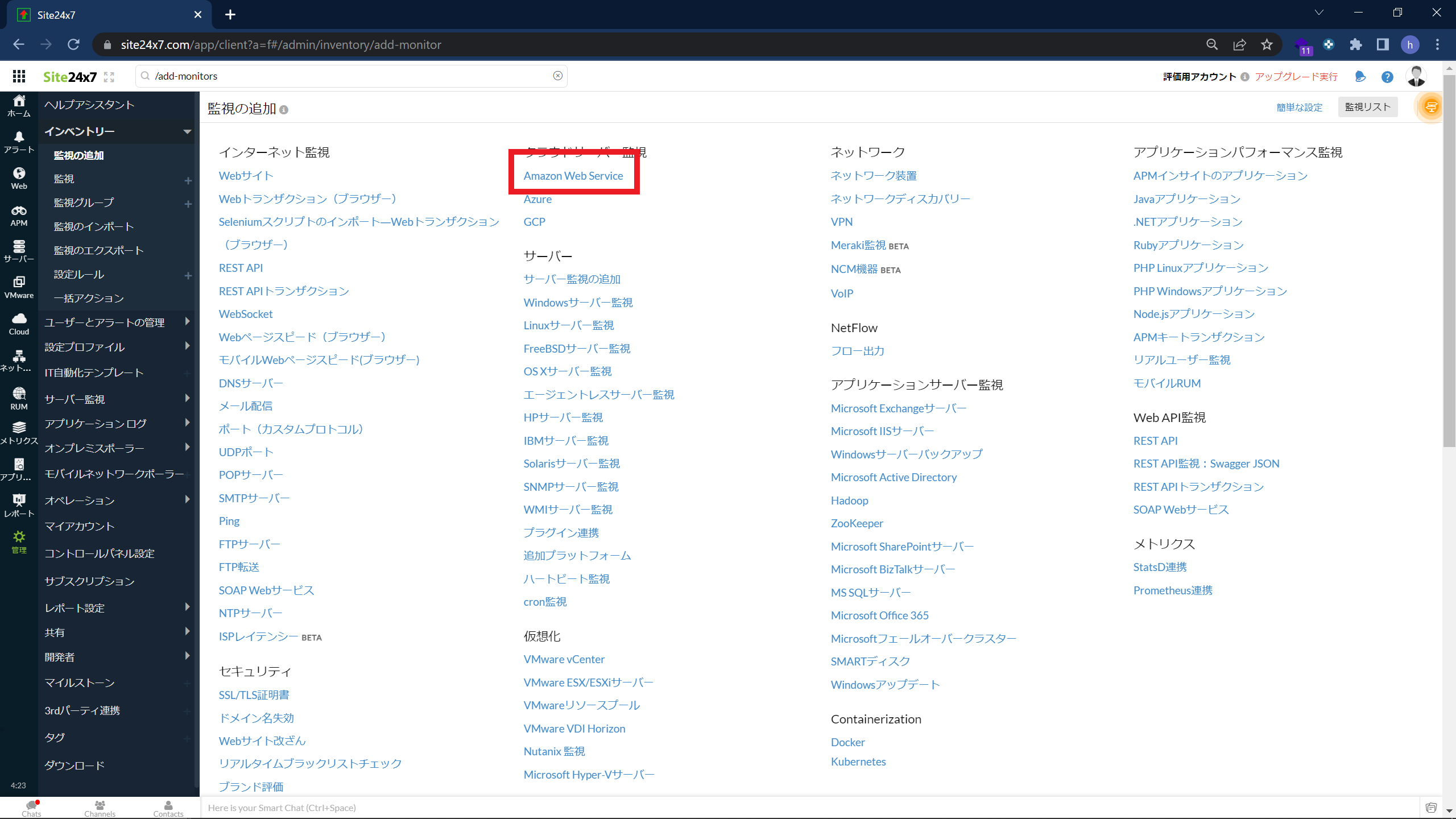
AWSアカウントの統合の設定をしていきます。
「AWSアカウントタイプを選択」は「グローバル」を選択して「IAMロールで登録」の記載してある手順を進めて「ロールARN」と「表示名」を入力します。
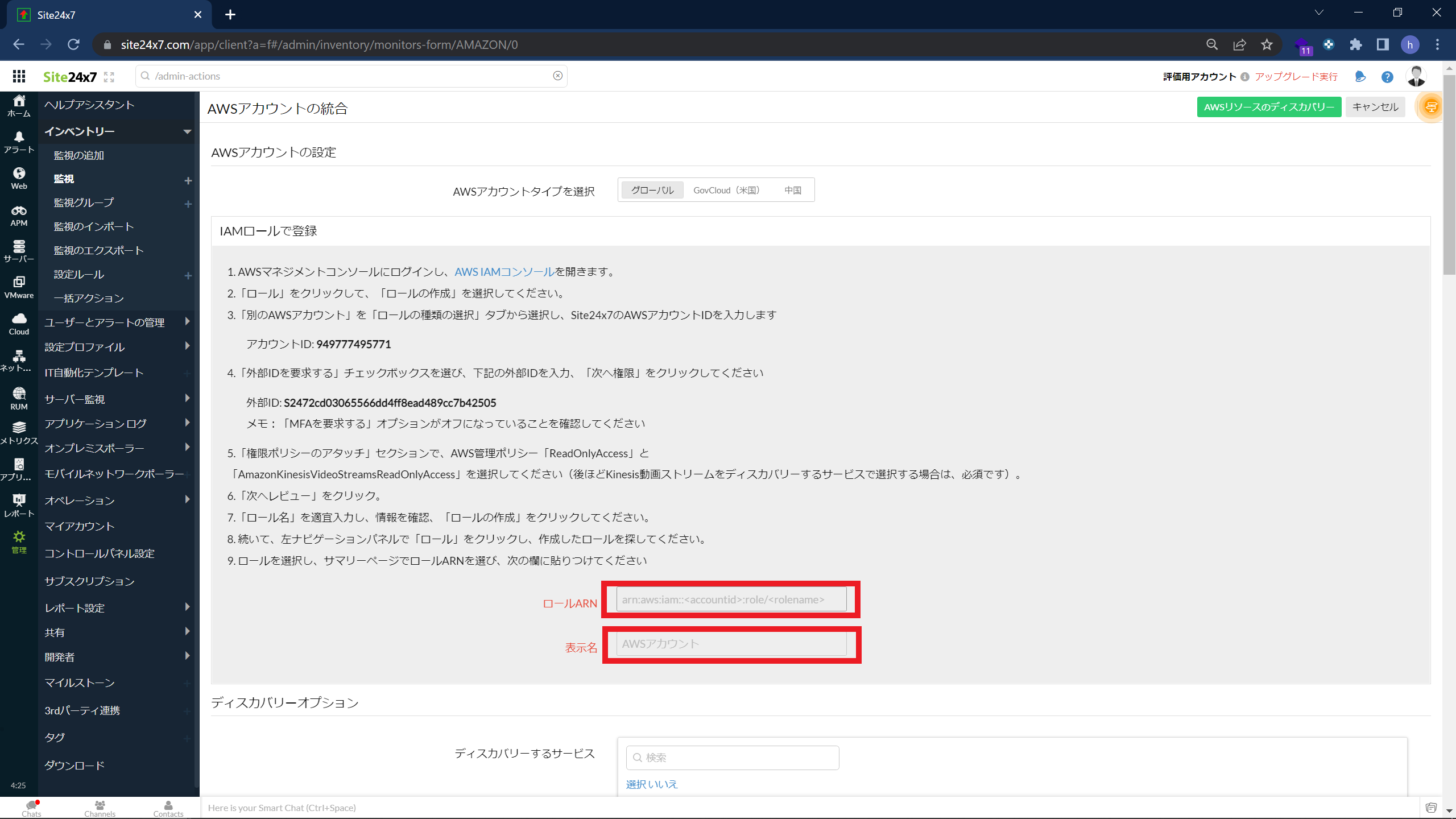
今回はS3監視が目的のため、「ディスカバリーオプション」の「ディスカバリーするサービス」では「S3」のみチェックします。
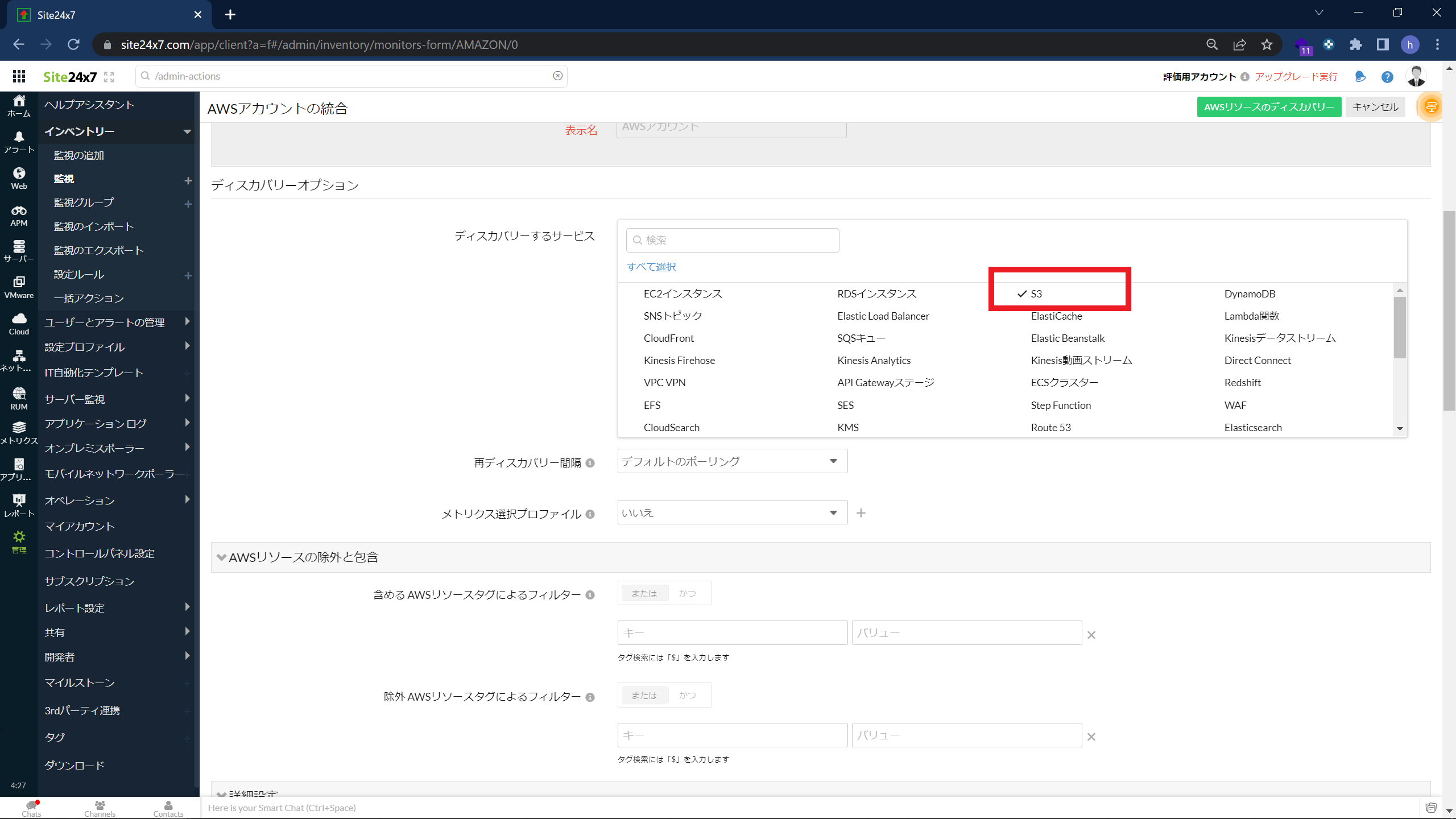
それ以外の項目については特に変更せず、「AWSリソースのディスカバリー」をクリックします。
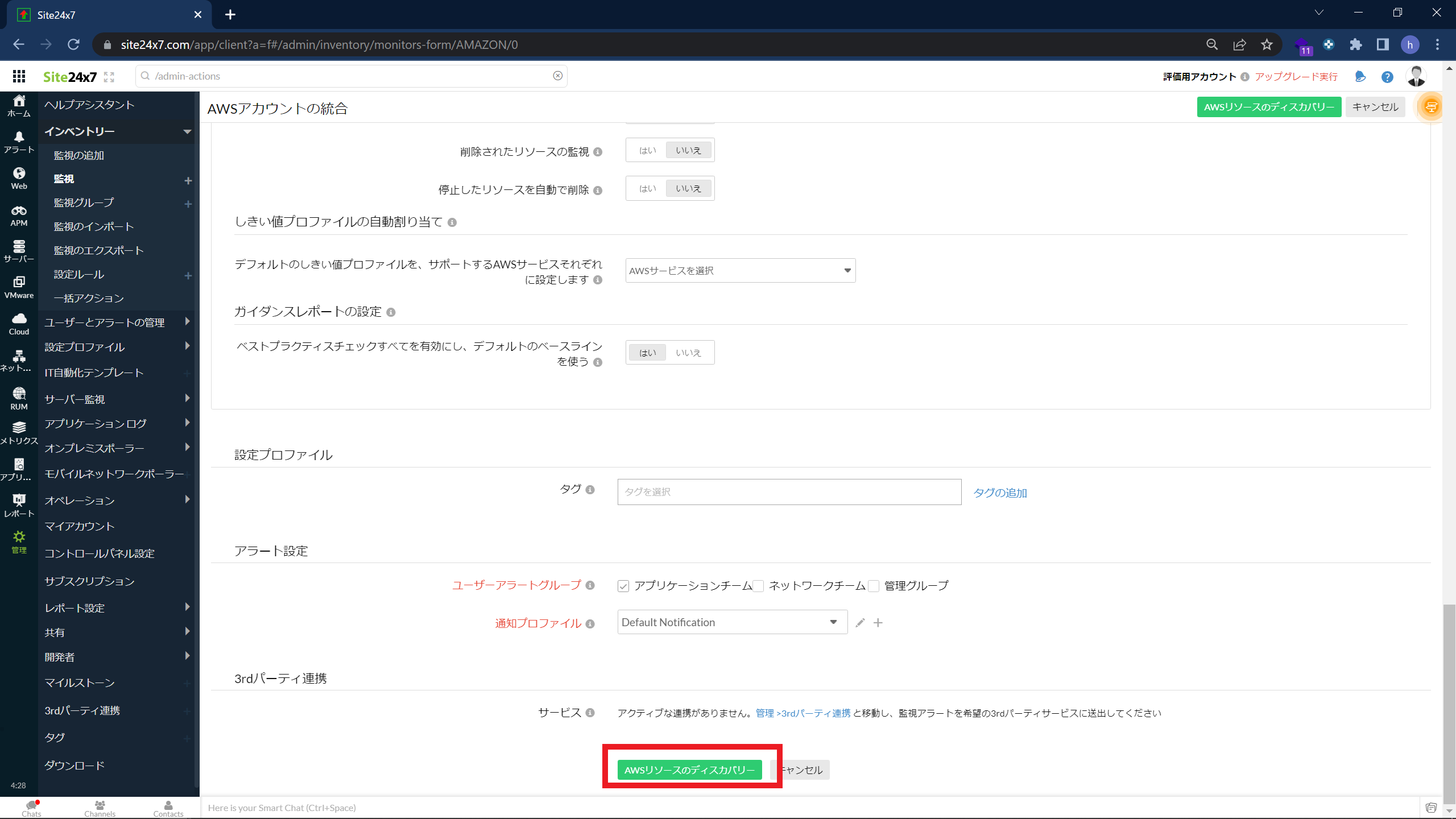
これでS3の監視ができるようになりました。
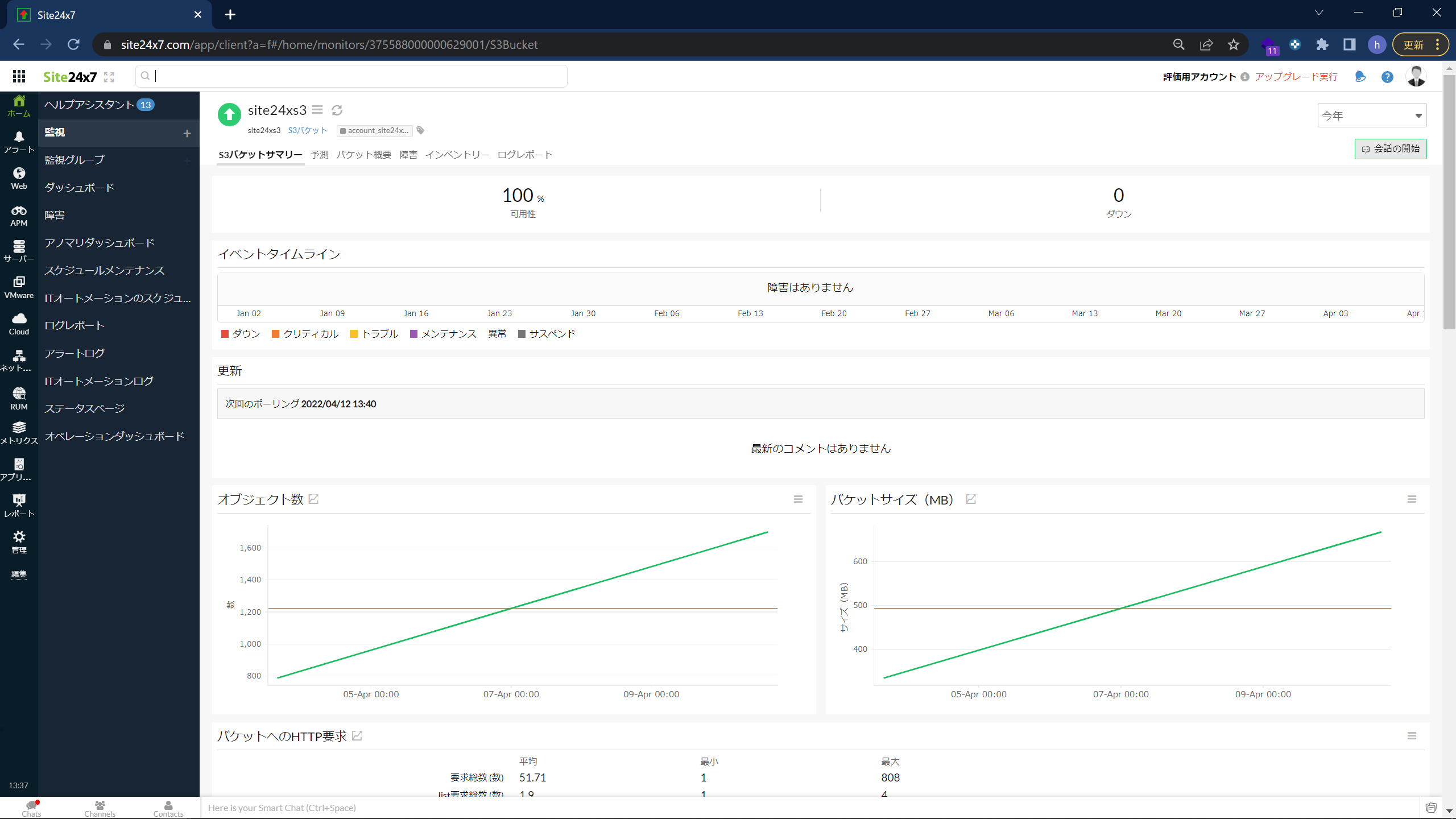
監視設定をしていきます。
S3バケットサマリーの画面からバケットサイズをクリックします。
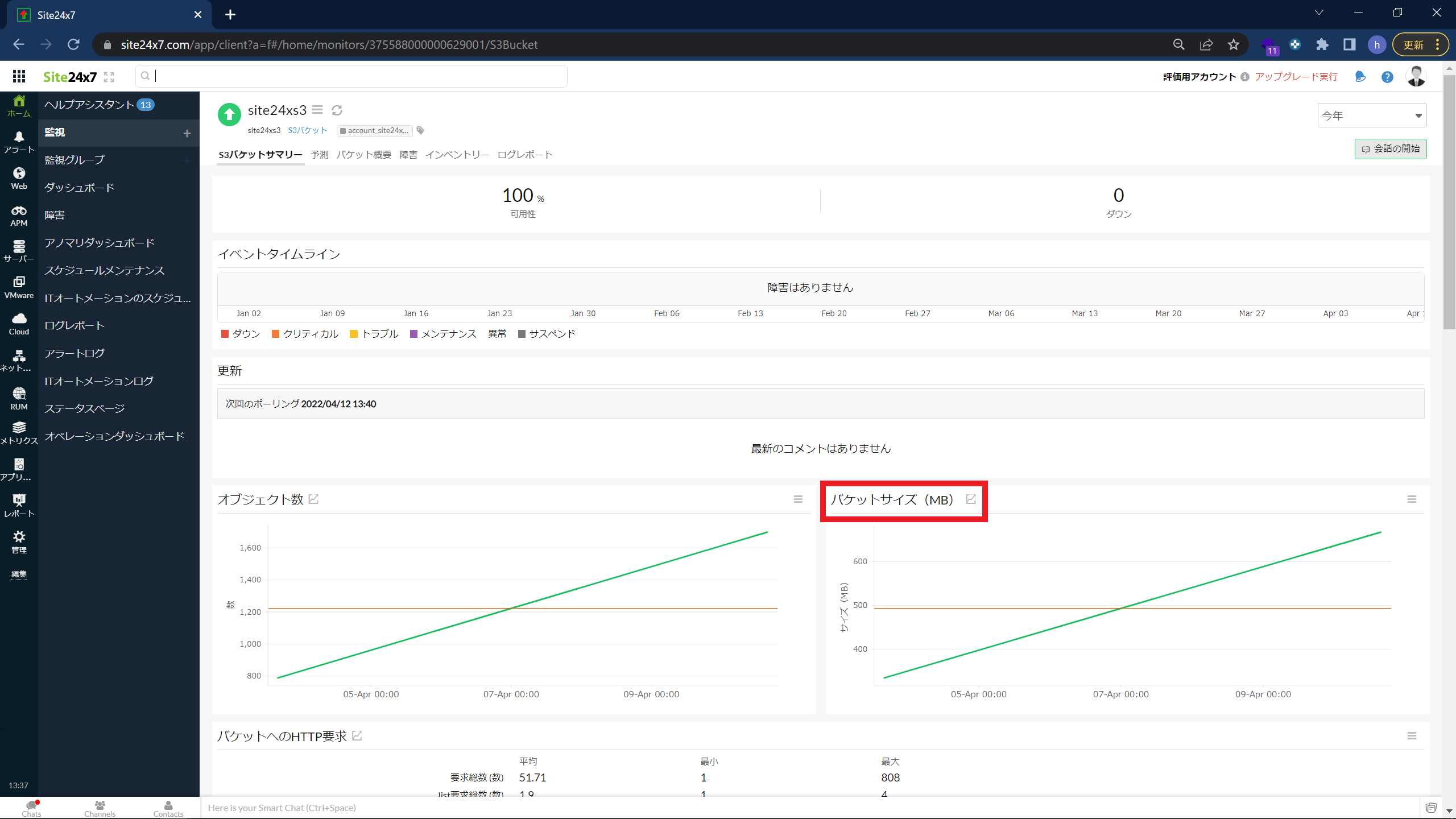
バケット名の横の設定ボタンより、「編集」をクリックします。
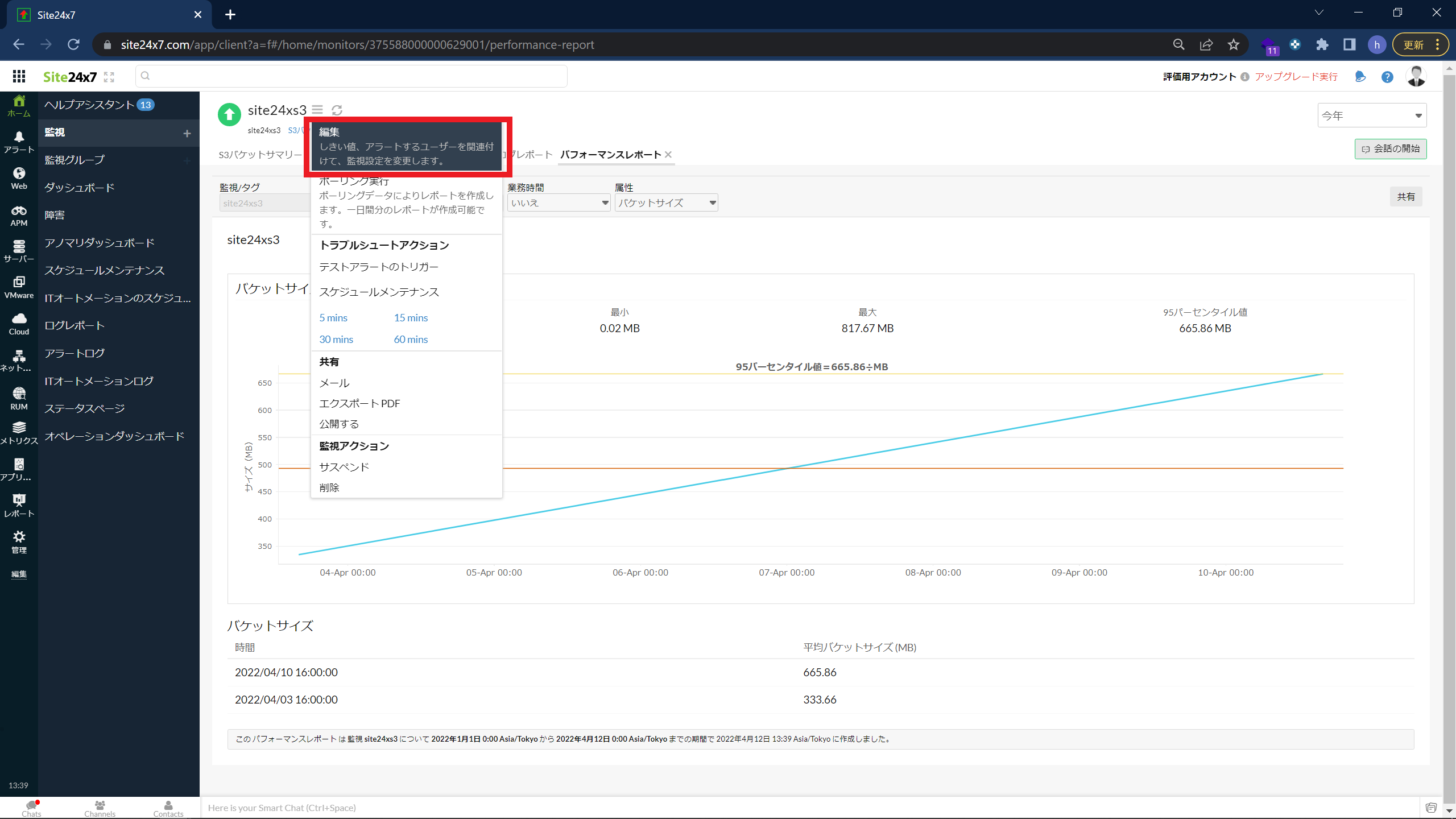
しきい値と可用性の項目で以下の編集マークより設定します。
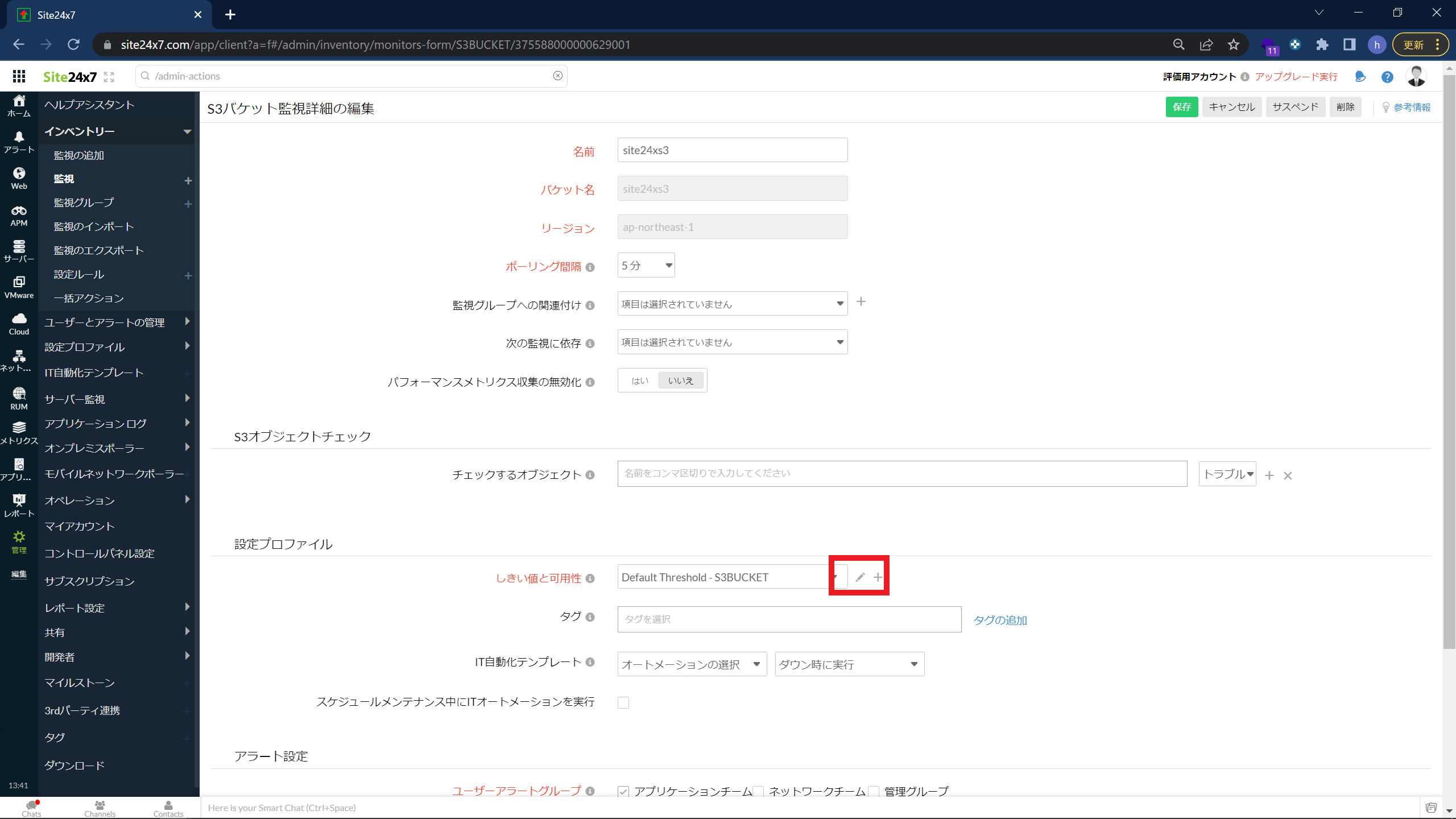
バケットサイズのしきい値を1GBにしますので「1000」と入力します。
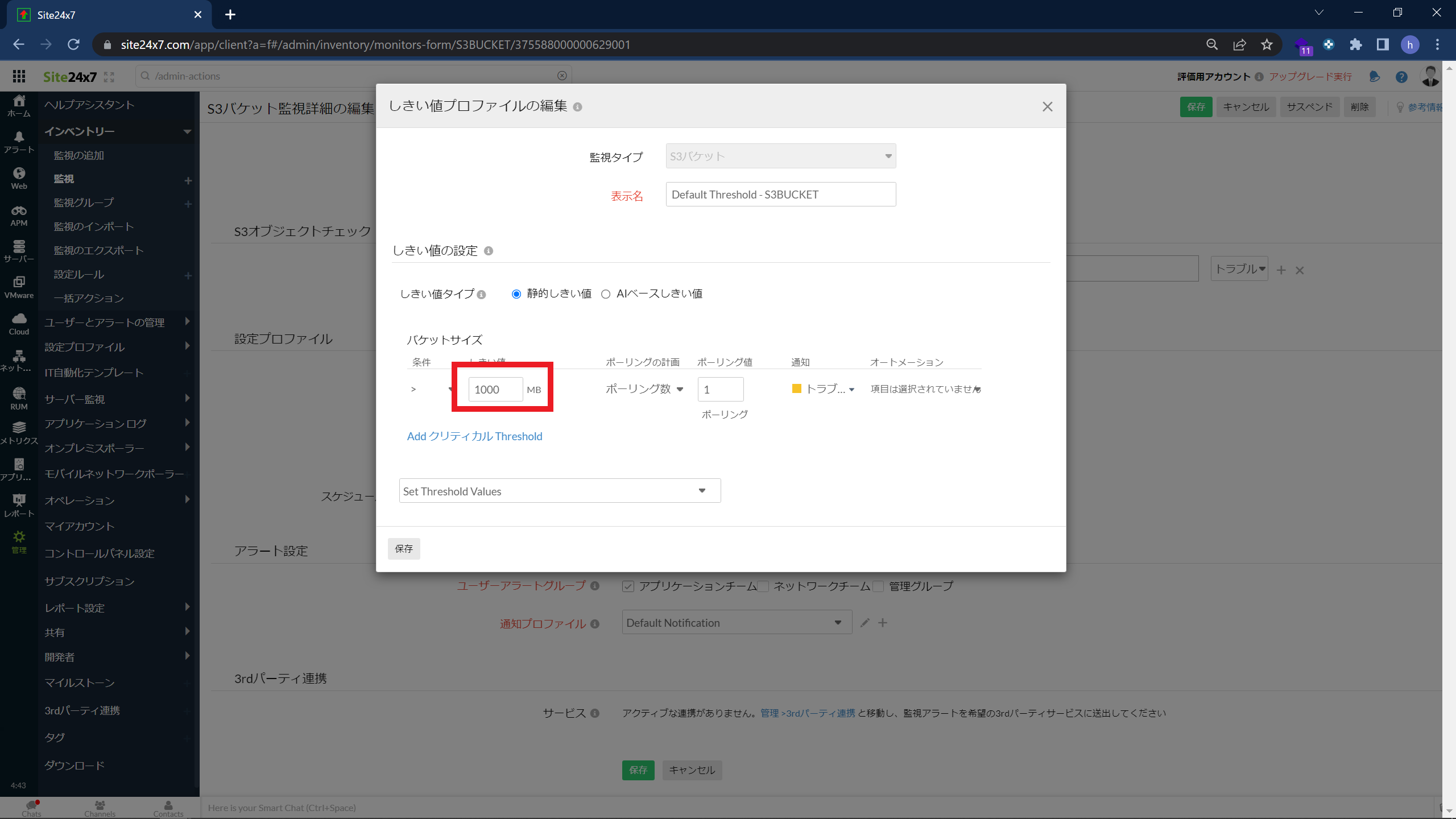
保存をクリックします。
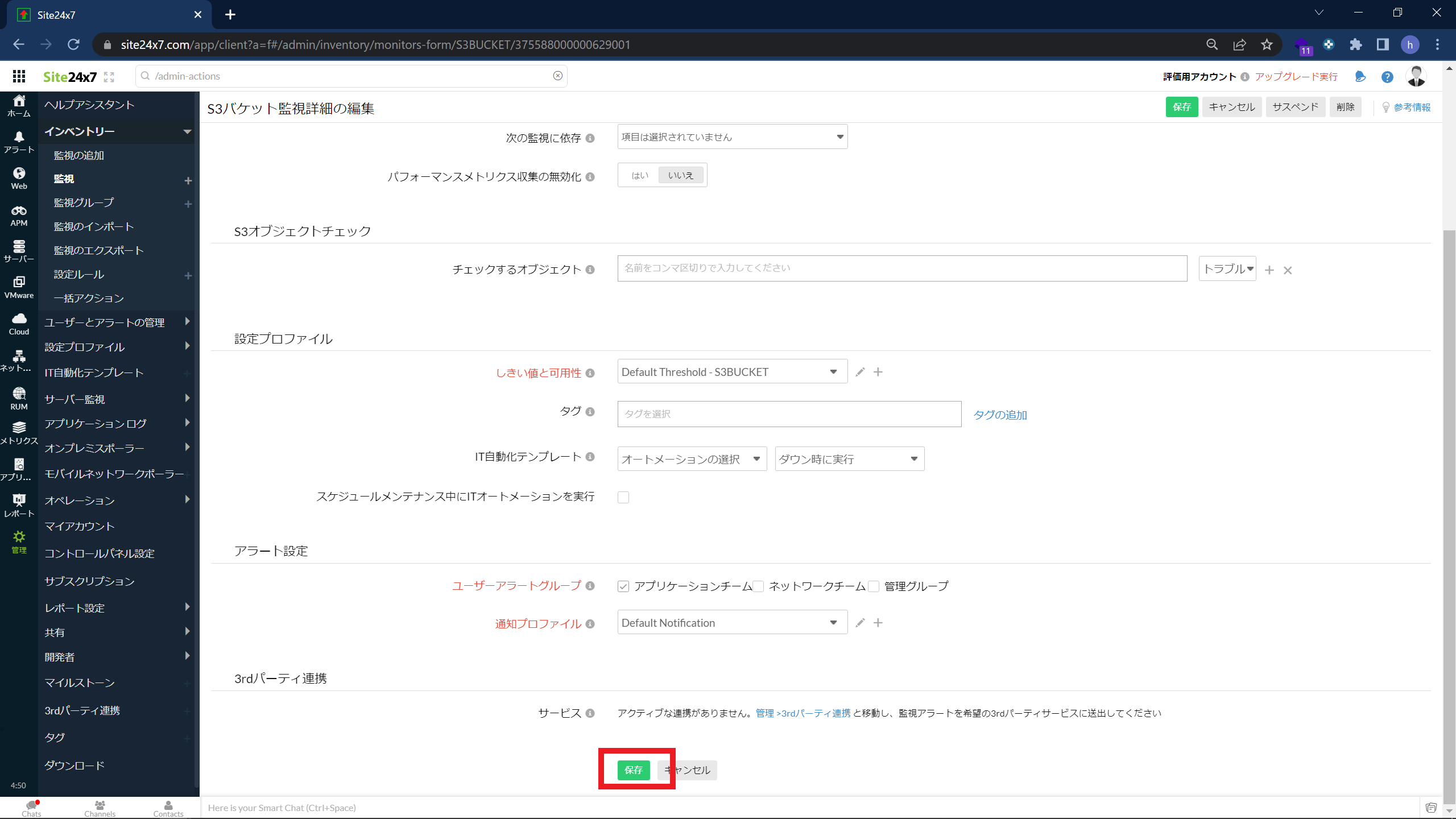
これで監視設定は完了です。
ダッシュボードよりアラートの発生状況を確認することができるようになりました。
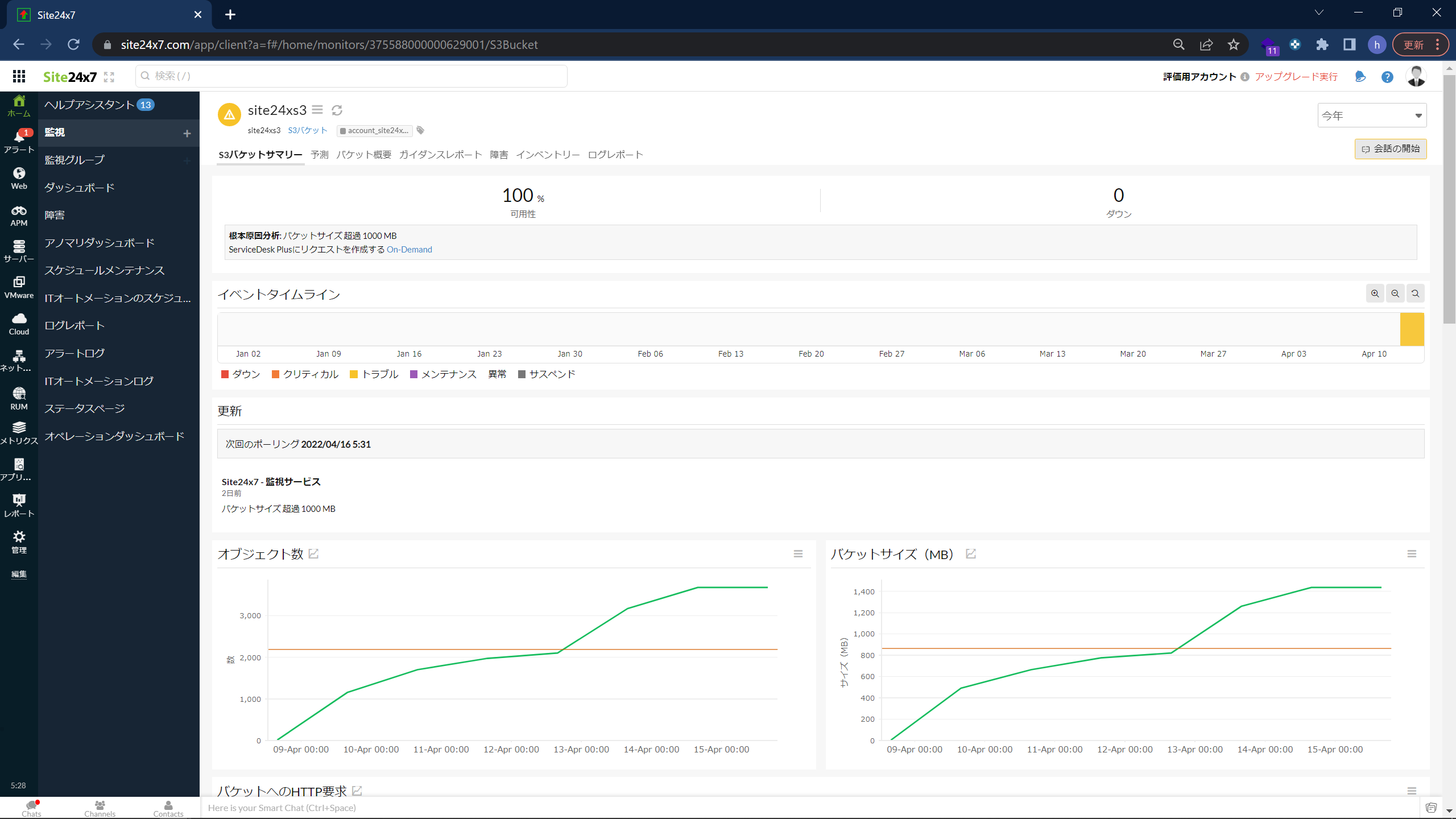
S3のアクセス監視についても、S3のリクエストメトリクスの項目を設定していれば自動でSite24x7に連携されて自動で取得されています。
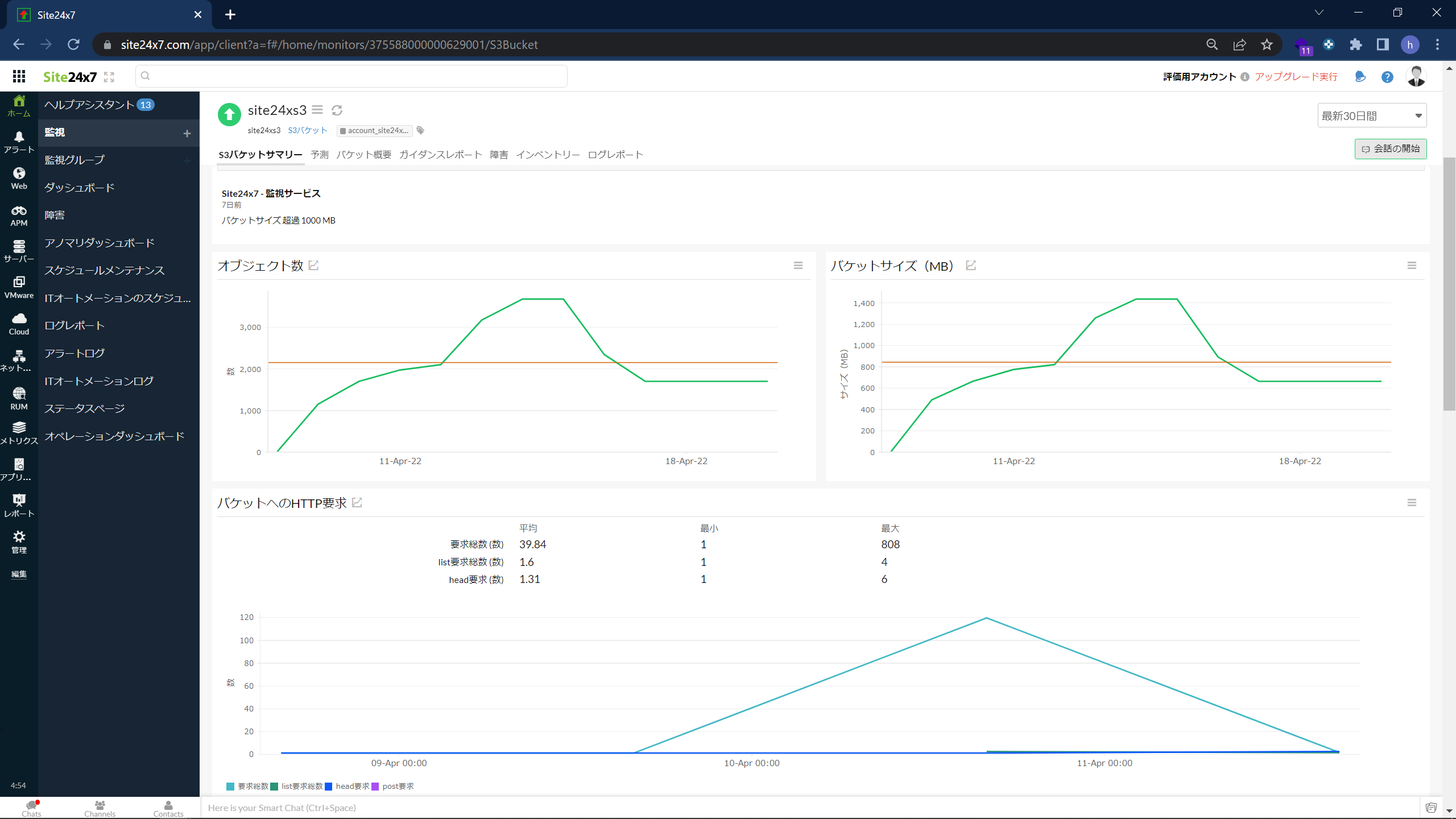
通知の確認
上記の設定をするだけでアラートの通知をメールで受信できます。通知の設定内容は「管理」→「ユーザーとアラートの管理」で確認します。「ユーザー&アラート」で登録しているユーザーの確認、追加、変更が可能です。
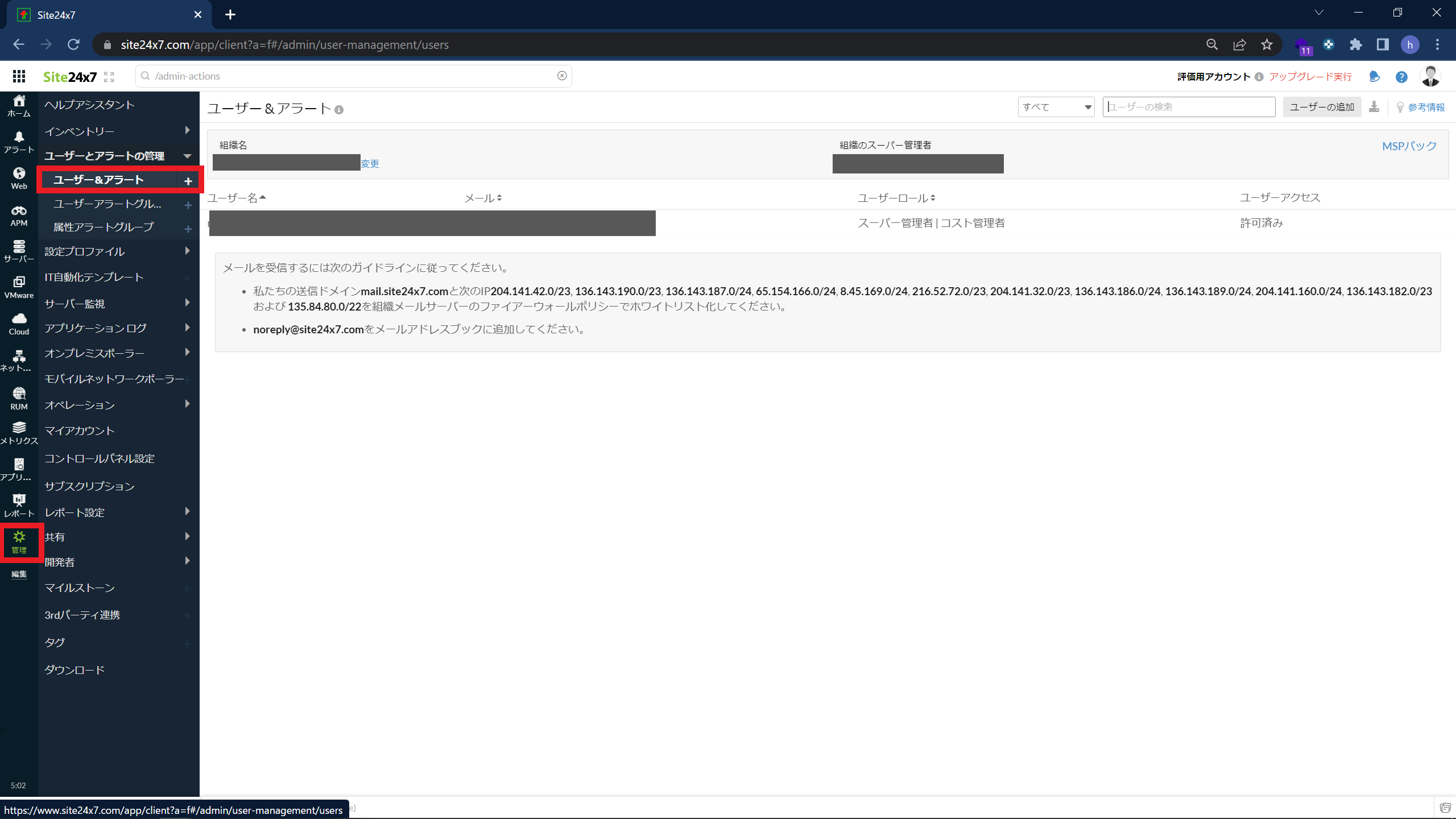
「ユーザーアラートグループ」では、先程指定した「アプリケーションチーム」を確認できます。初期設定としてSite24x7に登録したメールアドレスが設定されているのが確認できます。
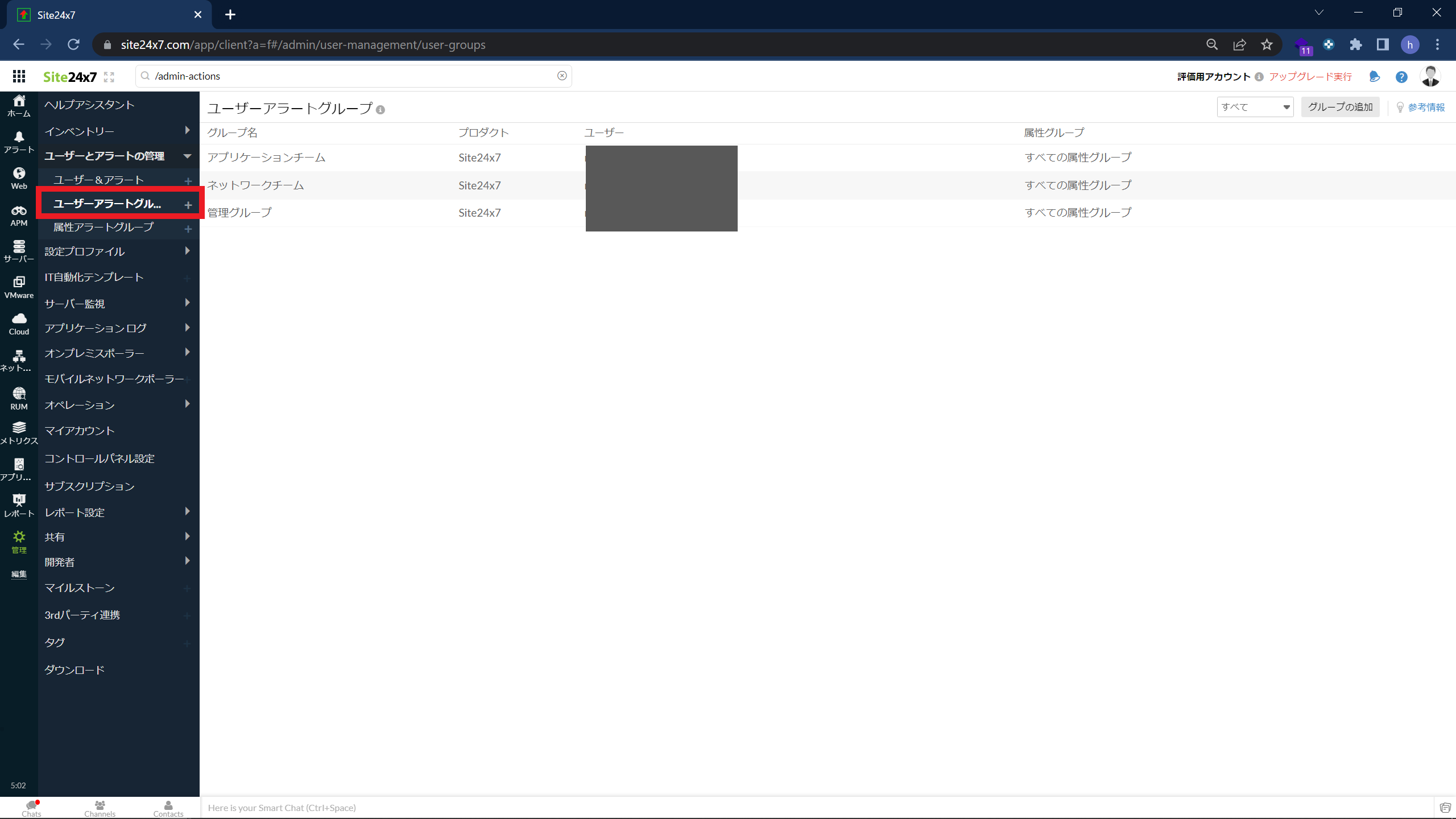
グループ名を変更するにはグループ名をクリックして修正します。
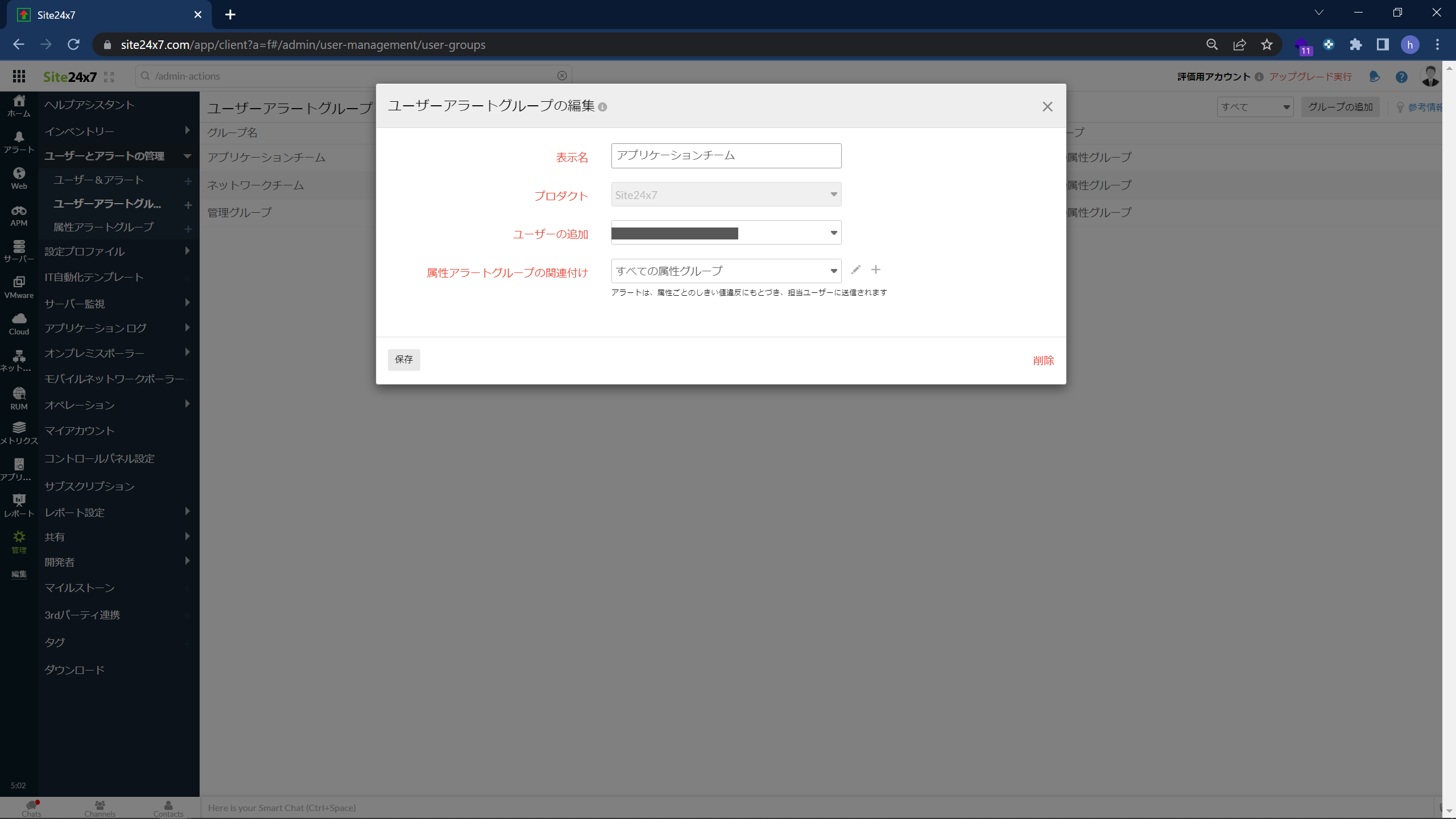
アラートが上がると以下のようなメッセージでメールが届きます。
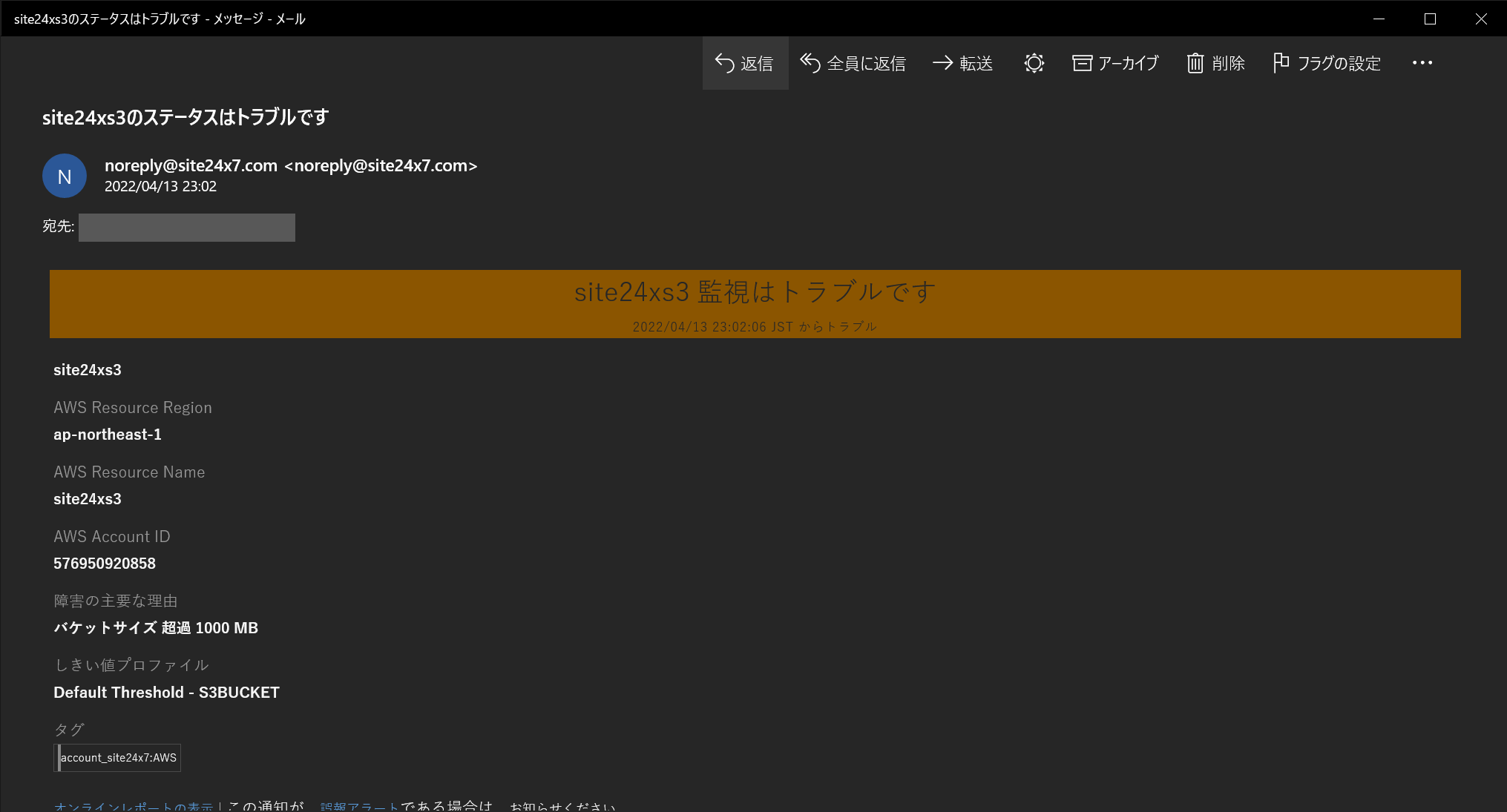
まとめ
S3の容量監視はデフォルトで取得されており、CloudWatchでアラート設定する手順を確認しました。S3のアクセス監視は新たに設定してデータを取得し、アラート設定しました。一方Site24x7でも同じようにS3の容量監視とアクセス監視の設定をすることが確認できました。
CloudWachで監視設定を増やしていくと、監視項目が複雑になり、見やすいダッシュボードを作成する必要が出てきます。一方、Site24x7は、ダッシュボードが優れており、特に追加で設定をすることなく情報が整理されたダッシュボードで監視設定を管理することができます。また、AWSだけでなく、オンプレを含むハイブリッドクラウドやマルチクラウド環境も一元管理できます。
Site24x7は有料プランもスモールスタートが可能です。特に、小さく始めて大きく育てるようなWebサービスにおいては、Amazon CloudWatchと合わせてSaaS型の監視ソリューションであるSite24x7を採用してみてはいかがでしょうか。
プリープランのサインアップはこちら:
https://www.site24x7.jp/signup.html?pack=1&l=ja
プランと価格の詳細はこちら:
https://www.site24x7.jp/pricing.html
関連記事
- CloudWatchにおけるEC2の監視とメトリクス
- CloudWatchでS3監視する手順
- CloudWatchでログ監視する手順
- CloudWatchでプロセス監視する手順
- CloudWatchでURL外形監視する手順
- CloudWatchでポート監視する手順
- CloudWatchでリソース監視する手順(メモリ / CPU / ディスクの使用率)
- CloudWatchにおけるPing監視の代替え手段とその設定手順
免責事項:ここに記載されているすべての著作権、商標、商号は、元の所有者の所有物です。このWebページに含まれる情報は、一般的な情報提供のみを目的としており、そのような情報は、正確性、信頼性、または完全性について調査、監視、または確認されていません。 当社は、ここに含まれる情報への依存に起因する誤り、または損失に対する責任を明示的に否認します。




















